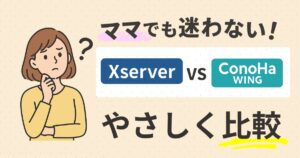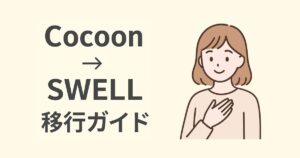SWELLは買えたけど、どの設定から始めればいいか迷いますよね。子テーマ? 認証? OGP?
最短15分でブログを書き始められる状態にしたい」あなたへ。
この記事では、SWELLユーザーが「最短30分でブログを書き始められる状態にする」ための必須設定ロードマップを、手順通りにわかりやすく解説します。
複雑な初期設定を「必須・推奨・任意」の3つに分け、あなたが迷う時間をゼロにします。
| 作業にかかる時間 | 約30分(任意の着せ替えを入れる場合+5〜10分) |
| 準備するもの | SWELLの親テーマZIP/子テーマZIP、WordPressへのログイン情報 |
- SWELLの正しい導入(親・子のアップロード/子テーマを有効化)
- ライセンス認証まで完了(更新が止まらない安心)
- パーマリンク=投稿名に統一(後から困らないURL設計)
- SEO SIMPLE PACK+OGPの初期値をON(SNSの見え方も整う)
- デザインプリセットを適用(雰囲気を一括設定)
- 目次(H2以上)をON(読みやすさUP)
スクショ通りにクリックしていけば、
お子さんのお昼寝30分で「記事を書ける状態」までたどり着けますよ!
こんなあなたにおすすめ!
- 初めてSWELLを使う方
- 他テーマから乗り換えて、最短でブログを始めたい方
作業にかかる時間
約30分(任意の着せ替えを入れる場合+5〜10分)
作業を始める前に、これだけ準備しよう
- SWELLの 親テーマZIP/子テーマZIP が手元にある
- WordPressにログインできる(PC推奨)
- SWELL会員サイトのメールを受け取れる
まだSWELLを購入していない方へ
SWELLの購入・ダウンロードがまだの方は、こちらから公式サイトへどうぞ。
2025年10月20日(SWELL v2.15.0 / SWELL CHILD v1.0.0 にて確認)
SWELL初期設定の全体ロードマップ
最初に、ブログ公開までにやるべきことをチェックリストで確認しましょう。
| Step | 必須度 | 作業内容 | 所要時間 |
| STEP 1 | 必須 | 親テーマ&子テーマをインストール【子を有効化】 | 約7分 |
| STEP 2 | 必須 | ライセンス認証【更新に必須】 | 約3分 |
| STEP 3 | 必須 | パーマリンク設定を「投稿名」に変更【SEO最重要】 | 約3分 |
| STEP 4 | 必須 | サイトタイトル・タイムゾーンを設定 | 約5分 |
| STEP 5 | 必須 | SEO SIMPLE PACK(OGP含む)を導入 | 約7分 |
| STEP 6 | 推奨 | サイト全体カラー・見出しのデザインを調整 | 約7分 |
| STEP 7 | 任意 | デモの着せ替えを適用 | 約5分 |
STEP1|親テーマ&子テーマをインストール(約7分)
ここからは、SWELLを使うための最初の準備です。
まずは「親テーマ」と「子テーマ」をインストールして、アップデートしても安心な“安全な土台”を作りましょう。
このステップでやること
- 親テーマ(SWELL本体)をインストール
- 子テーマ(カスタマイズを守るためのテーマ)をインストール&有効化
これが完了すると、テーマ一覧に
「SWELL」と「SWELL CHILD(子テーマ)」の2つが表示されます。
なぜ、子テーマを使用するの?
親テーマに直接手を加えると、アップデートのたびに変更が上書きされてしまいます。
子テーマを有効化しておけば、親テーマを更新してもあなたのカスタマイズはそのまま残ります。



親テーマは「SWELLの本体」で、
子テーマは「あなたのカスタマイズを守る専用フォルダ」のようなものなんだね!
操作手順
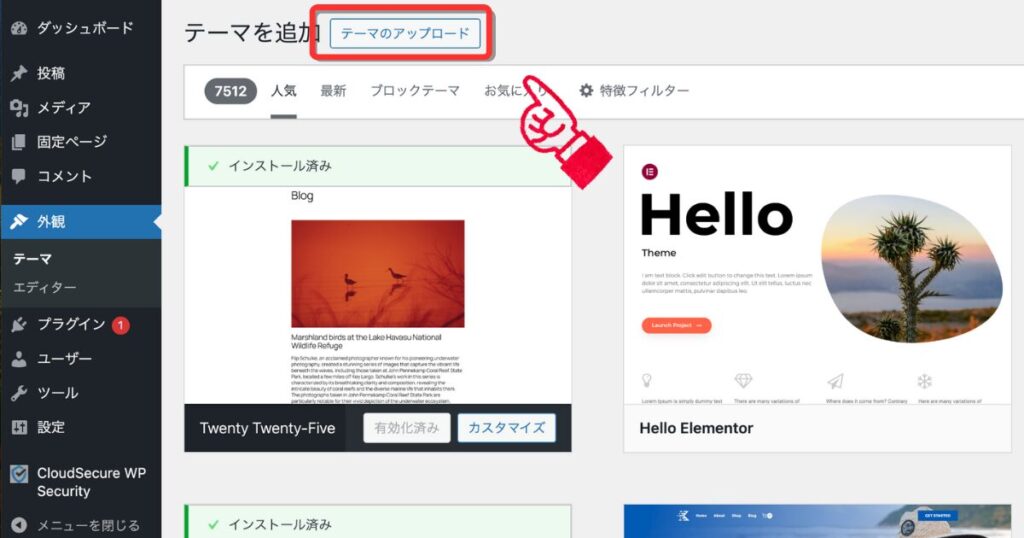
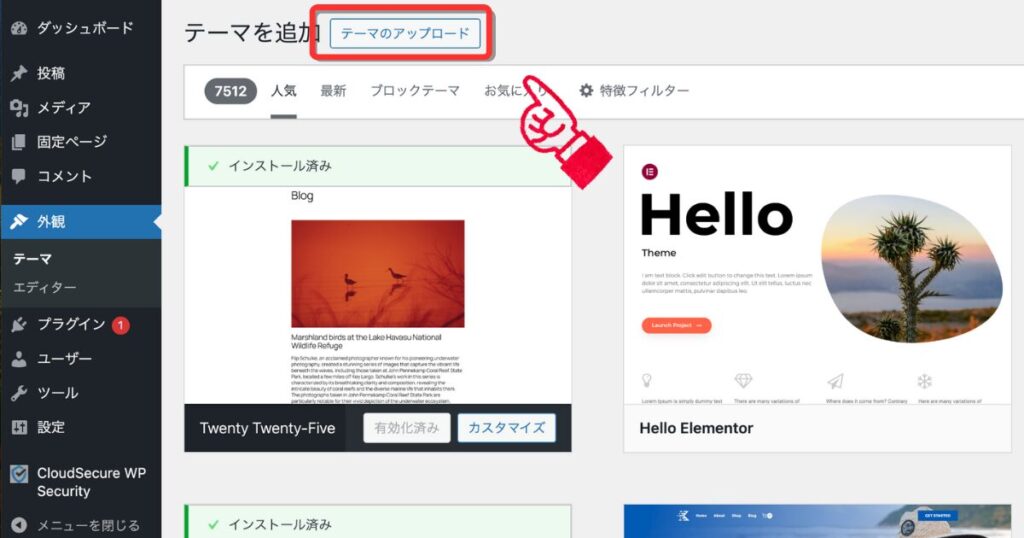
swell-x.x.x.zip(親)をアップロード
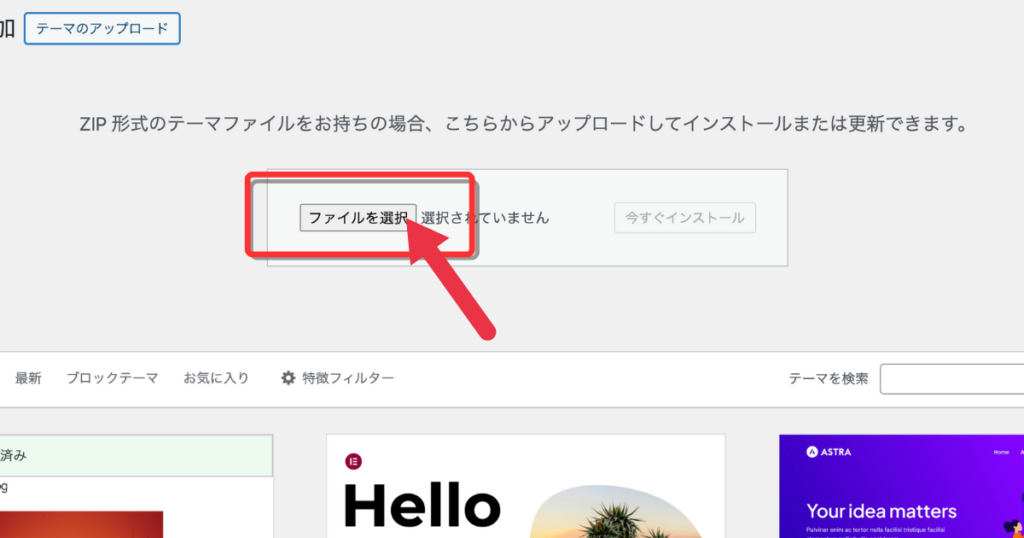
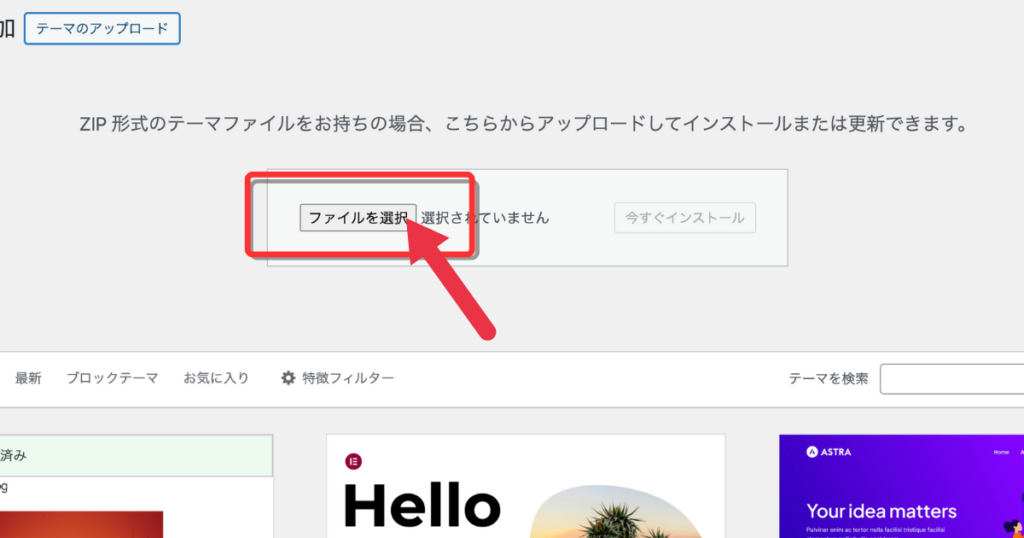
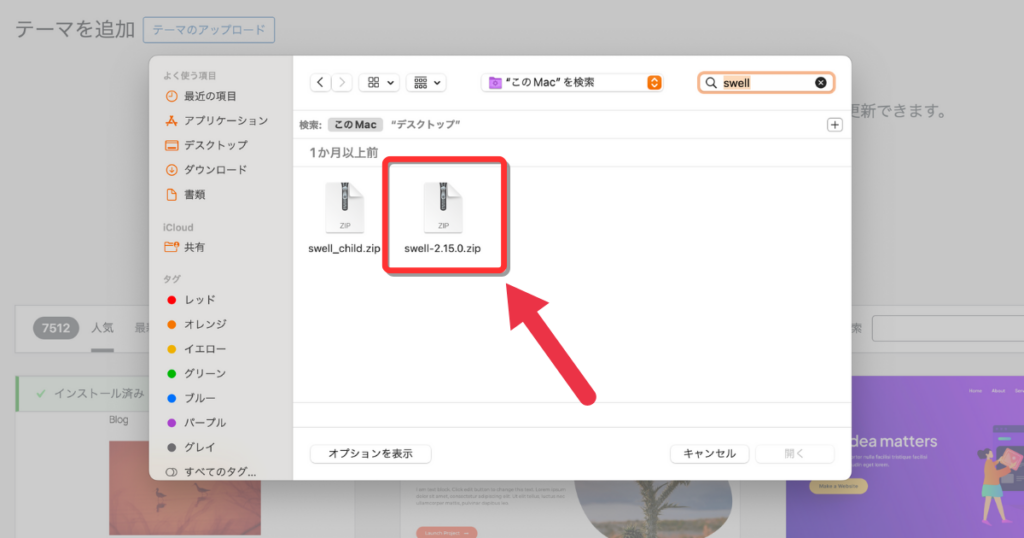
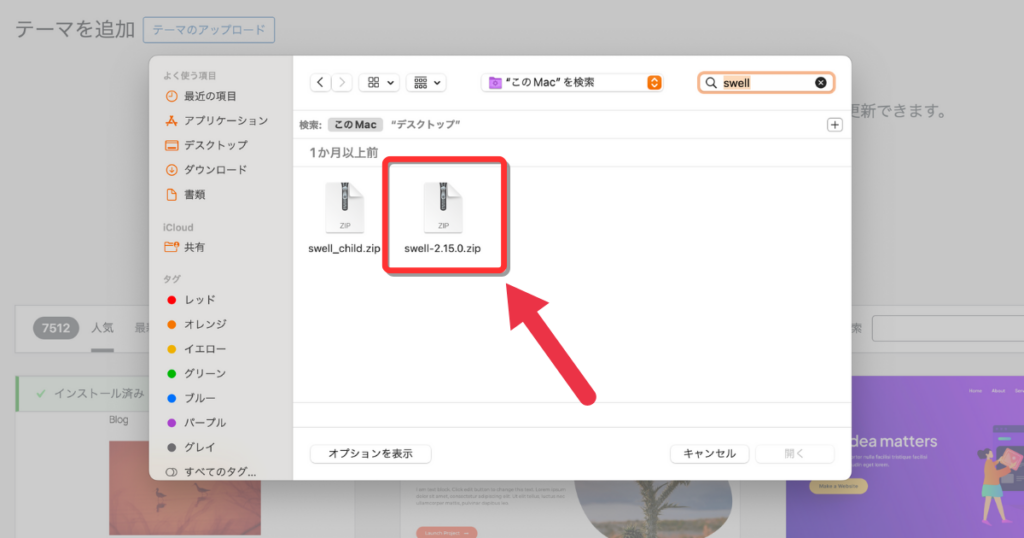
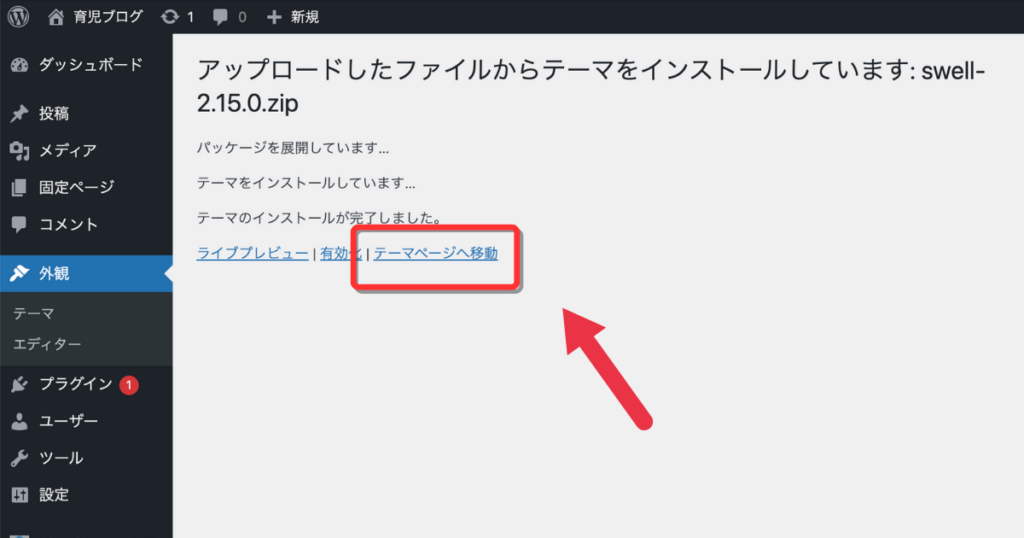
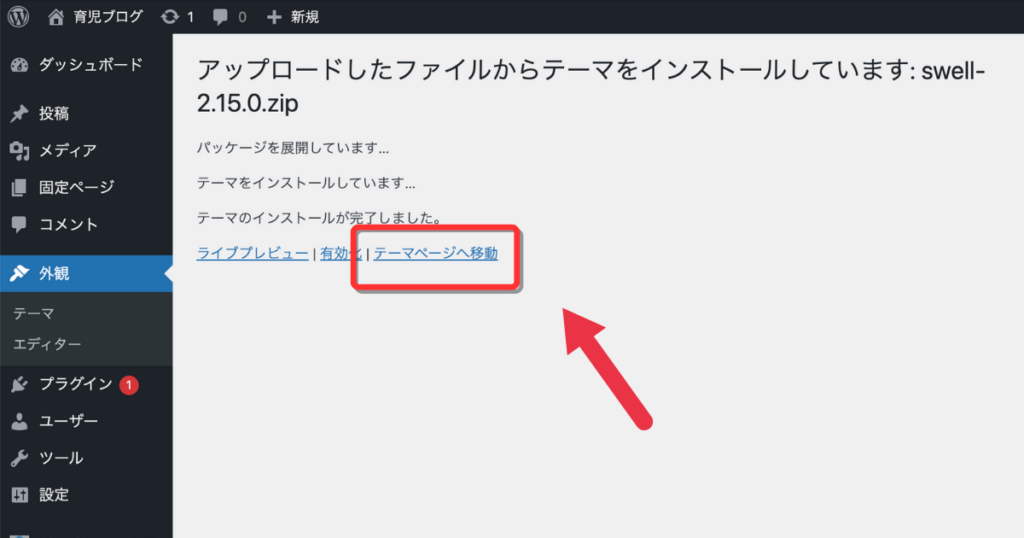
swell_child.zip(子)をアップロード
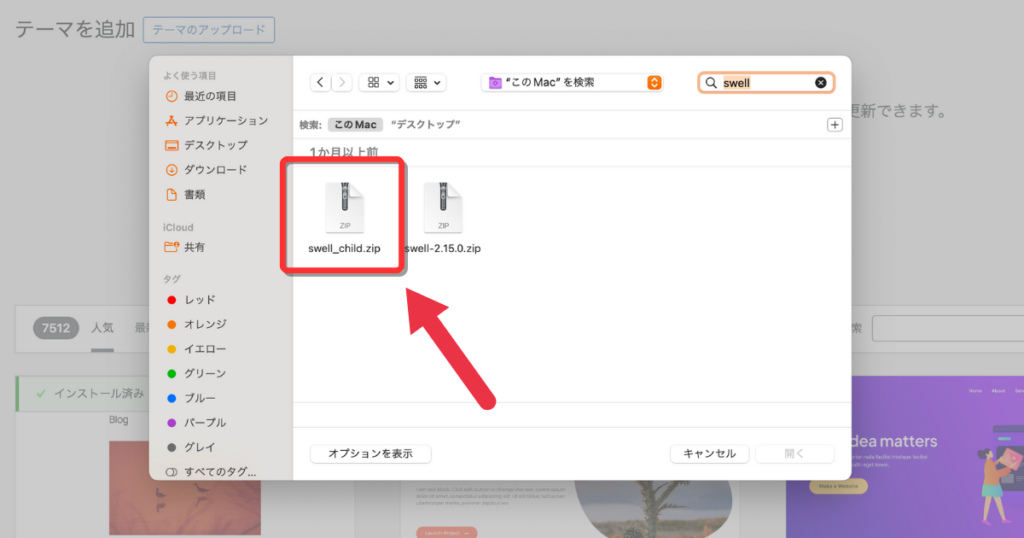
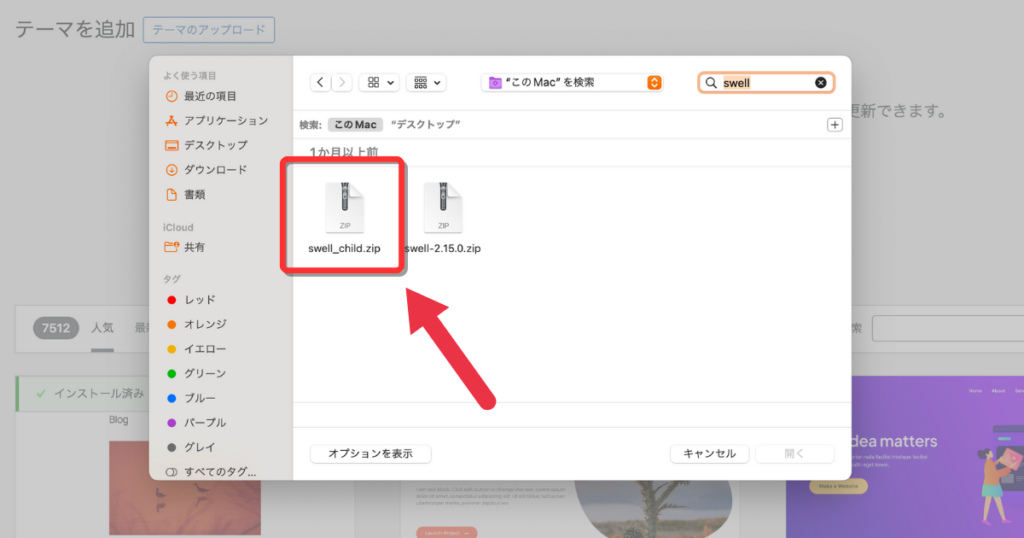
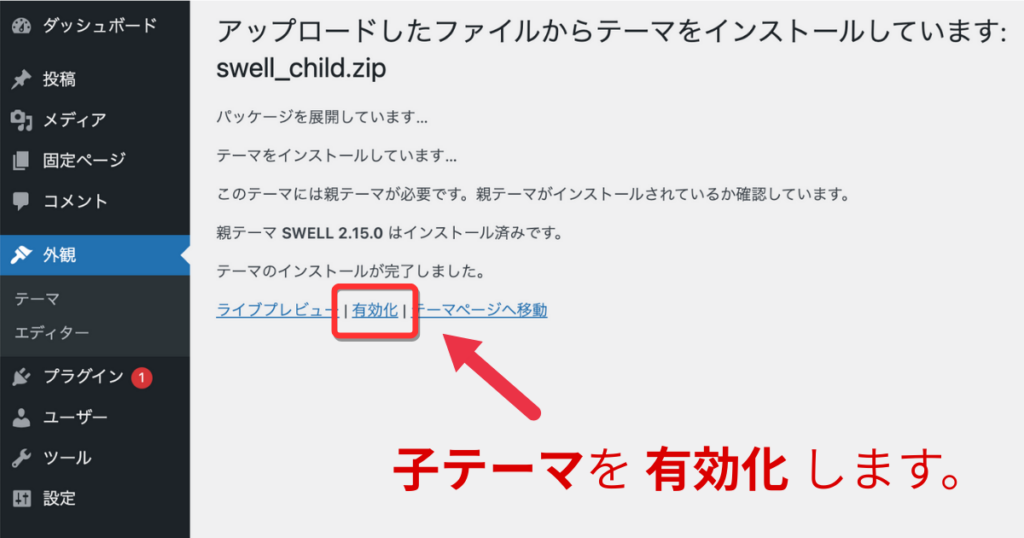
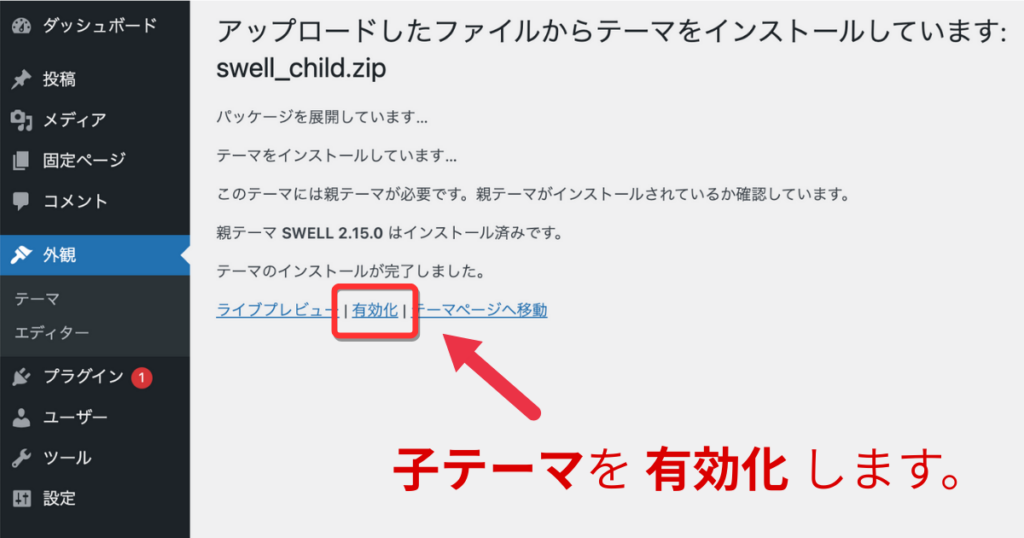
【 補足 】
子テーマを有効化すると、「SWELLのユーザー認証が完了していません」というバナーが表示されますが正常なので、安心してくださいね!
このあと行う【STEP2|ライセンス認証】で解消されます。
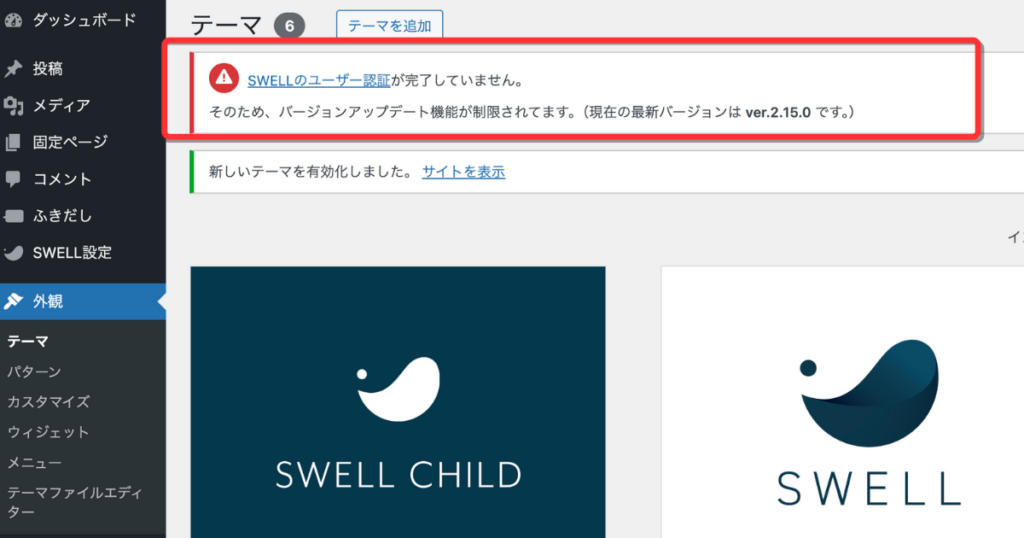
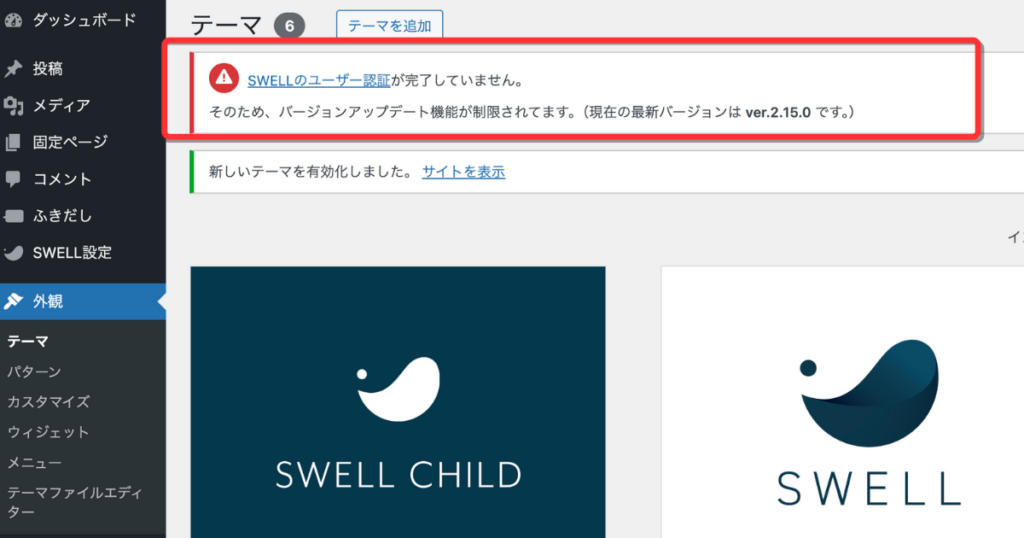
サイトを表示して崩れチェック(大崩れなしならOK)
ここまでで、SWELLのインストールが完了です。
次の手順へ移りたい方はステップ2へ
ミニチェック
- テーマ一覧に SWELL/SWELL CHILD(子テーマ) が表示されている
- 有効になっているのは SWELL CHILD(子テーマ)
- ZIPのままアップロードした(解凍していない)
- サイト表示で大崩れなし
よくあるつまずき&対処
「スタイルシートが見つかりません」と出ますが・・・?
フォルダを上げている可能性。ZIPファイルを指定し直してください。
アップロードサイズ上限で止まります
サーバーのアップロード上限を一時的に引き上げる/ファイルマネージャ or FTPでアップロード。
SWELLのインストールができたら、ユーザー認証を行いましょう。
STEP2|ライセンス認証(約3分・必須)
STEP1で表示された、「ユーザー認証が未完了」バナーは、このライセンス認証を完了すると消えるので安心してくださいね。
このステップでやること
- SWELLをアクティベート(ライセンス認証)して、ダッシュボードから最新版へ自動更新できるようにする
- 不具合やテーマ更新時にも安心して使える状態にする
これが完了すると、
「SWELL設定」→「アクティベート」画面に 「✔ 認証完了」 と表示されます。
では、早速手順に移りましょう。
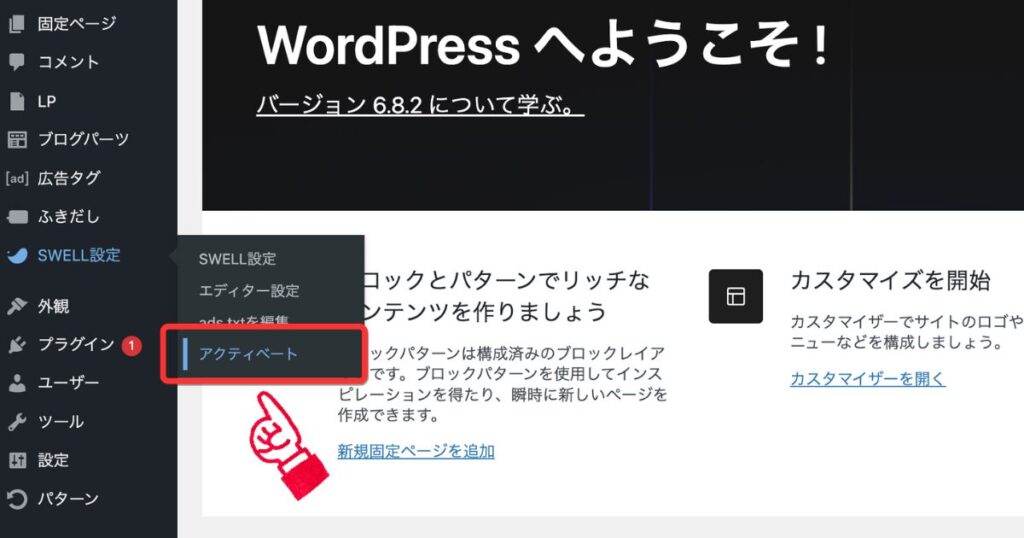
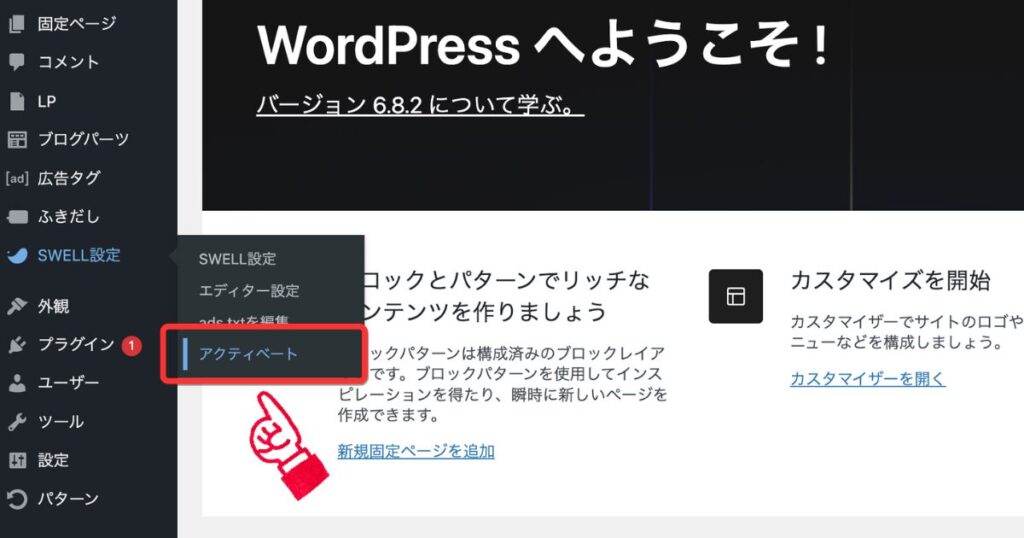
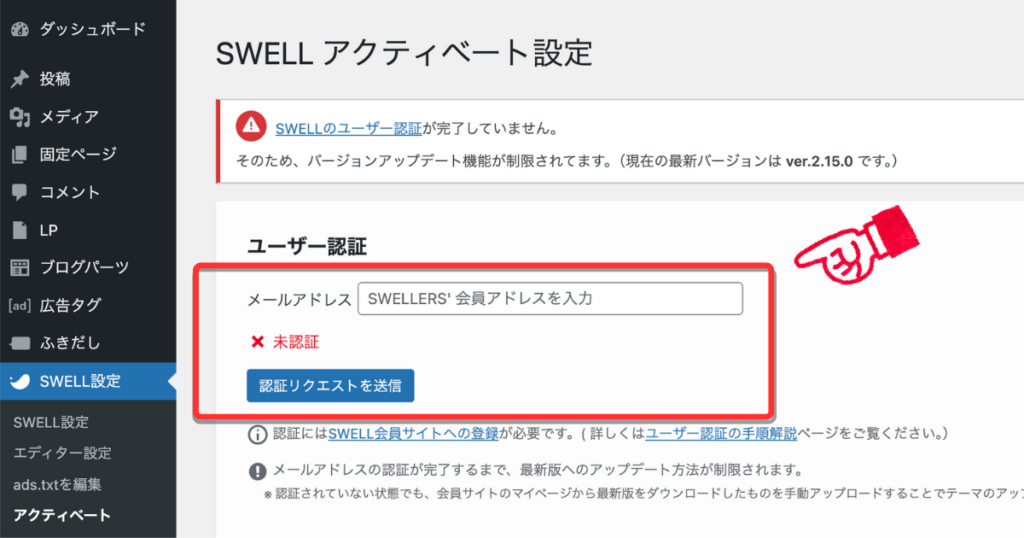
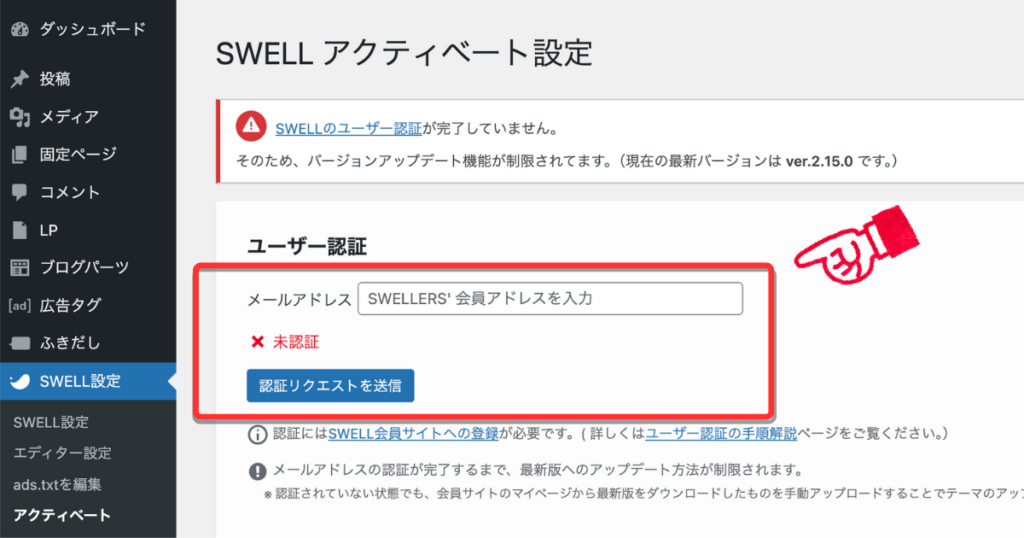
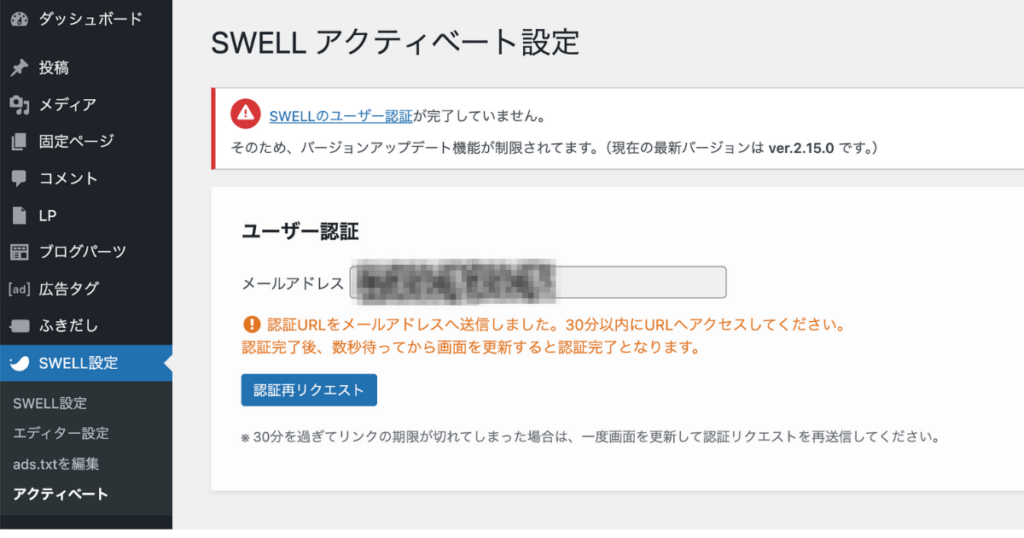
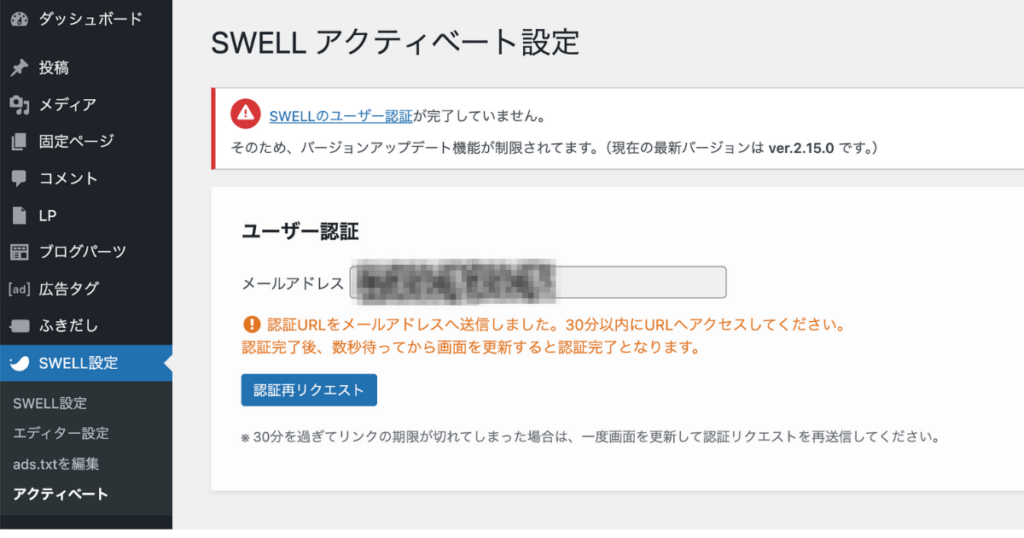
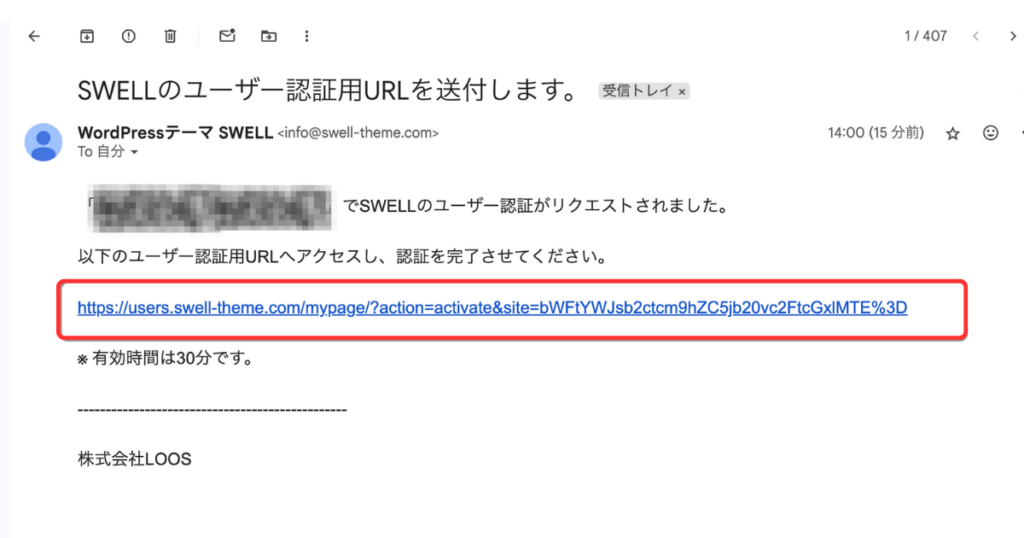
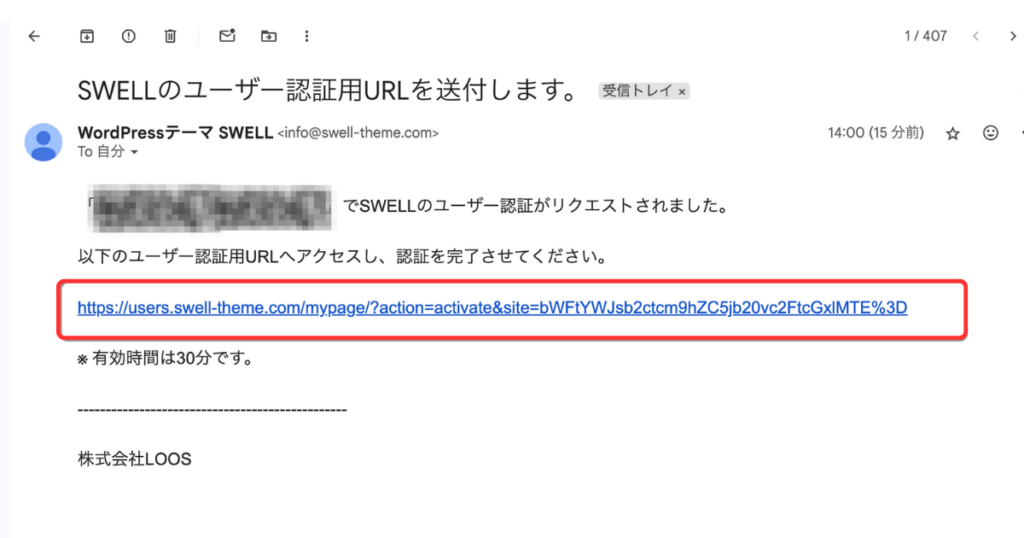
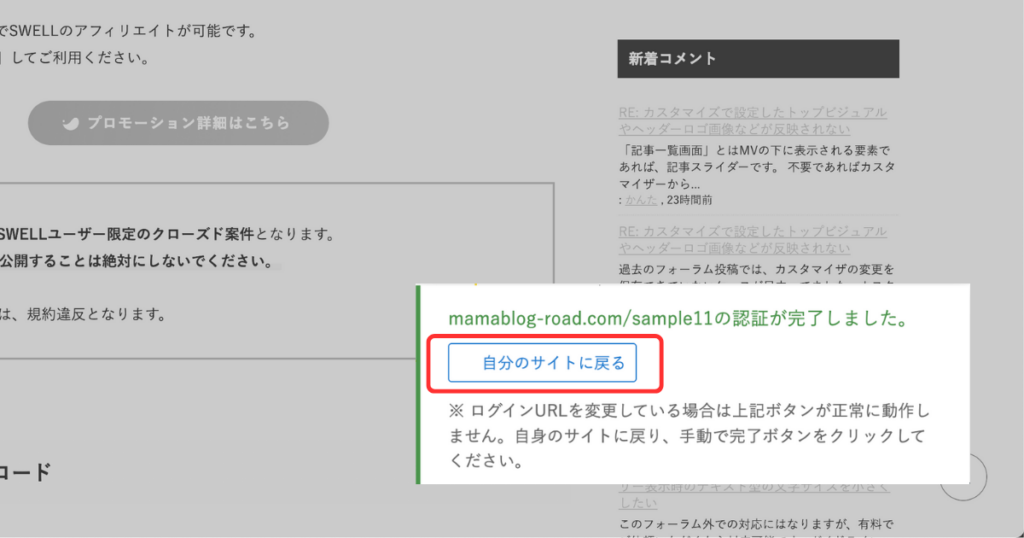
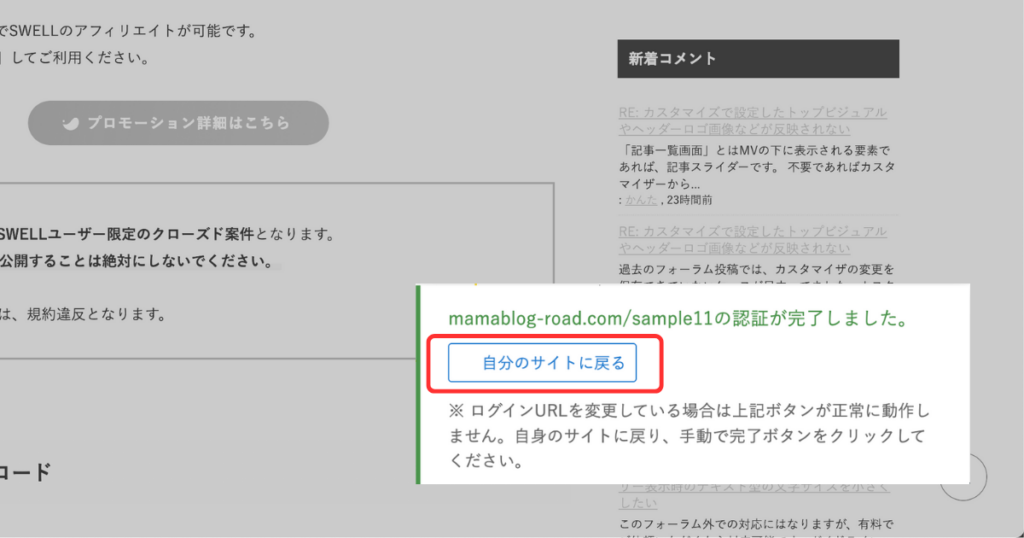
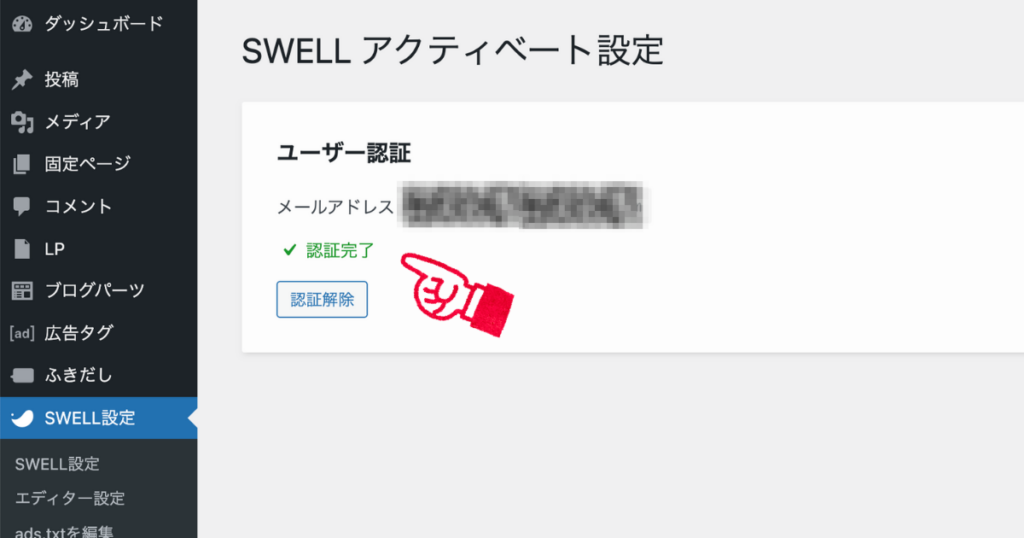
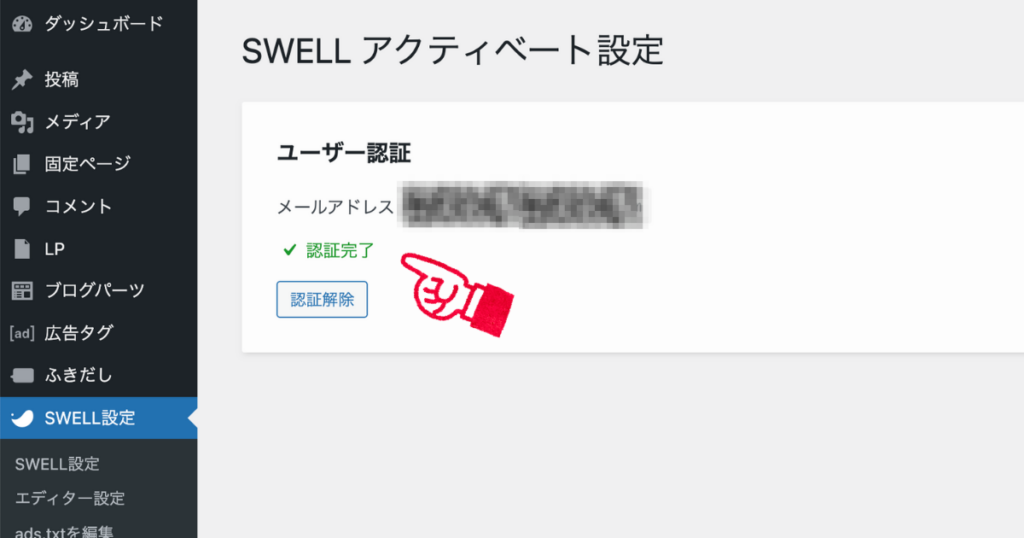
これで、ユーザー認証が完了です。
・会員サイトと同じメールを入力(大文字/小文字・全角/半角に注意)
・認証URLは30分で失効。過ぎてしまった場合は、再送しましょう!
次の手順へ移りたい方はステップ3へ
ミニチェック
- SWELL設定 › アクティベート が 「✔ 認証済み」
- 更新ページ(ダッシュボード › 更新)にエラー表示なし
- 認証に使ったメールは会員サイトと同一
- 認証メールのリンクは30分以内に開いた
よくあるつまずき&対処
認証メールが届かない
迷惑/プロモを確認 → 見当たらなければ再送。受信拒否設定も確認。
リンクが無効と言われる
30分超過の可能性。アクティベートから再リクエスト。
認証済みにならない
入力したメールが会員サイトの登録メールと一致しているか確認。再ログイン→再送で改善することも。
別アカウントで会員サイトに開いた
一度ログアウトして、正しいアカウントでログインし直してから認証URLを開く。
ここまでで、SWELLを安心して使うための準備がすべて整いました!



次は、お好みのデザインに整える「デモサイトの着せ替え」をしてみましょう。
難しい作業ではないので、見た目を一気におしゃれにしたい方はこのまま進めてみてね。
STEP3|(任意)デモの着せ替え(約5〜10分)
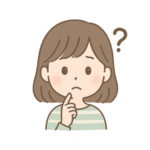
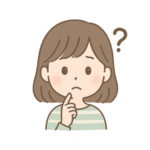
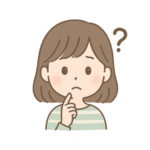
SWELLの着せ替えデザインってなに?



SWELLの公式サイトで公開されているデモサイトのデザインを、そっくりそのまま自分のサイトに活かせる機能だよ!
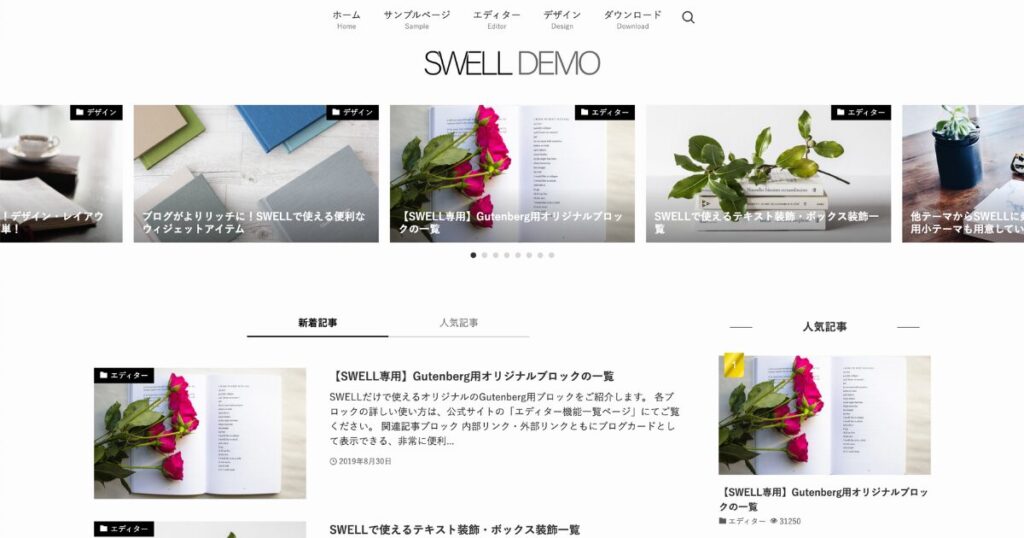
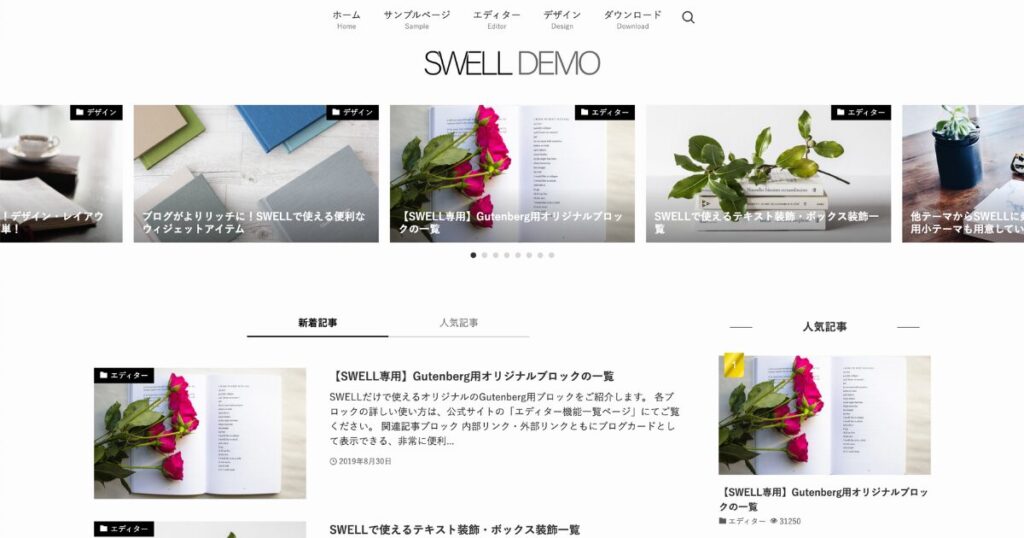
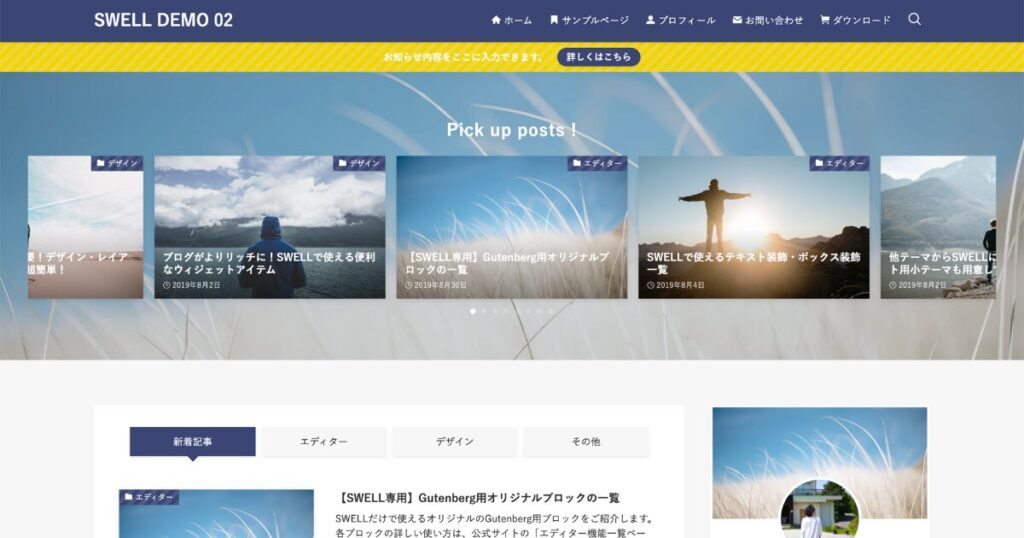
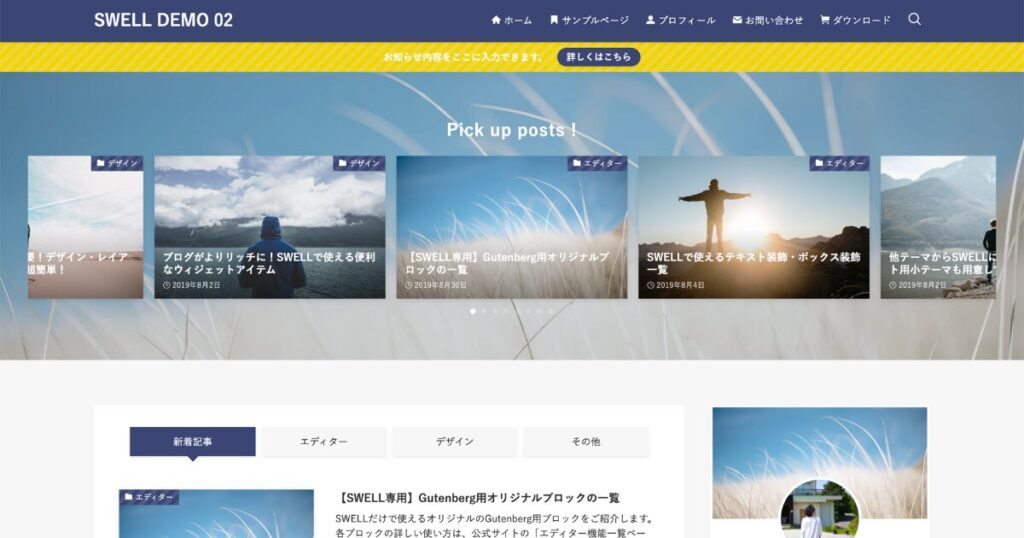
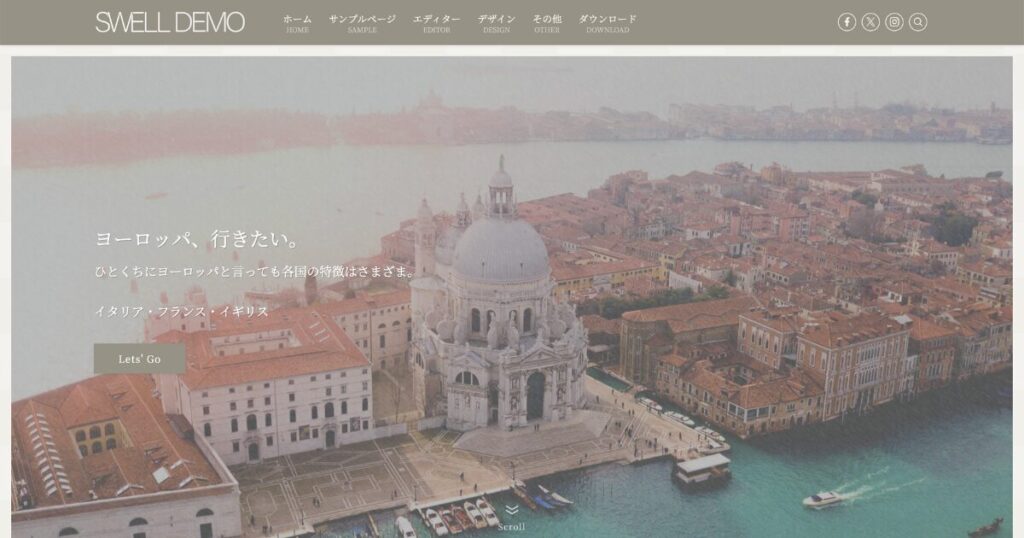
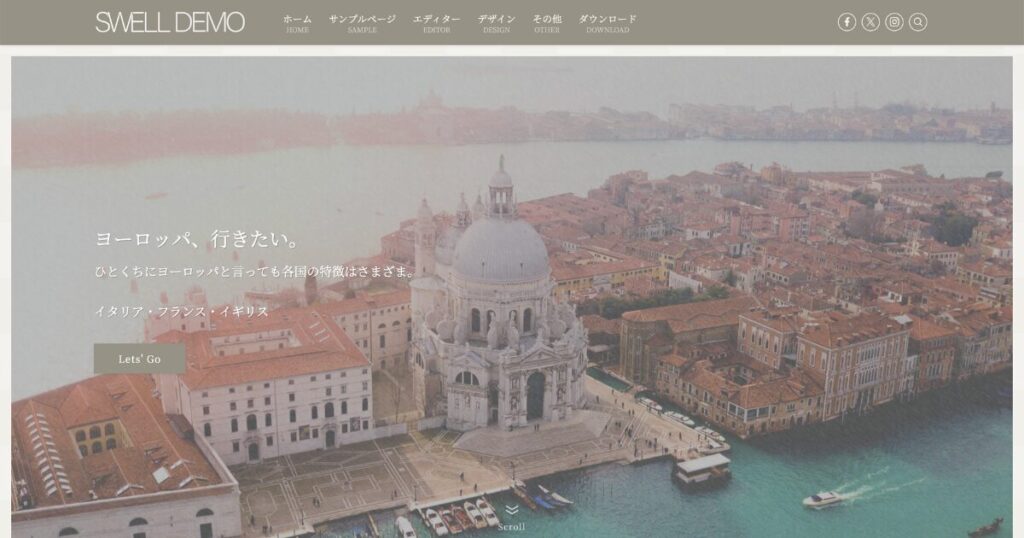
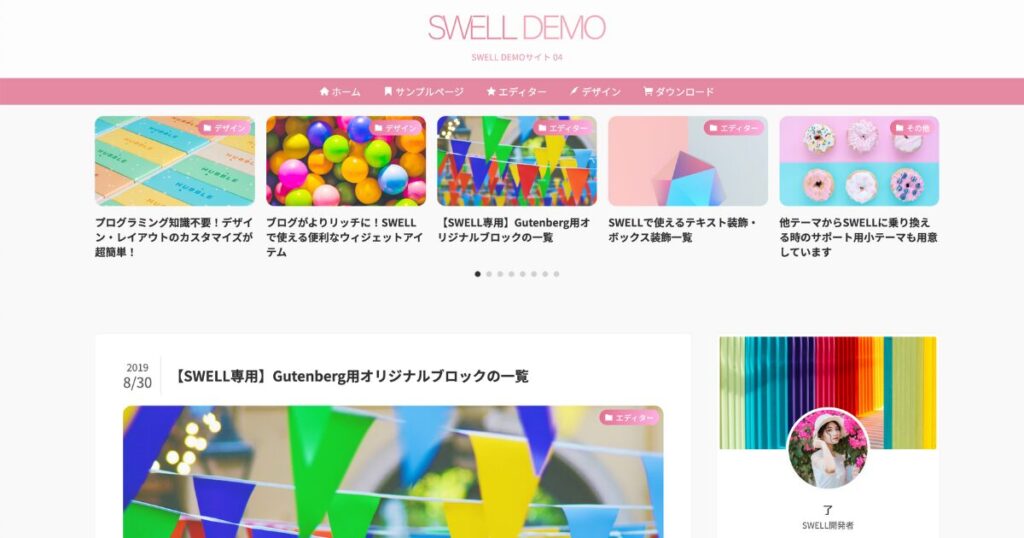
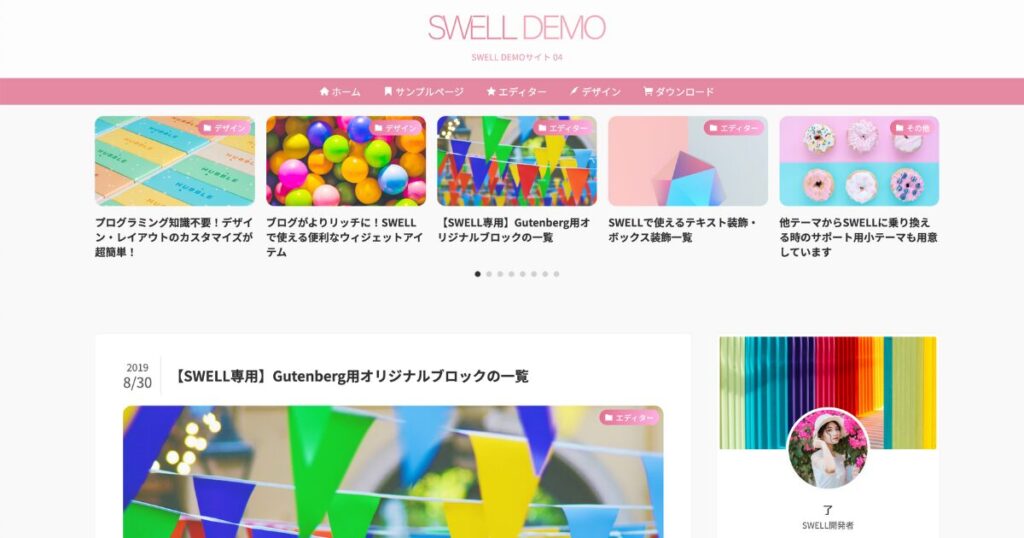
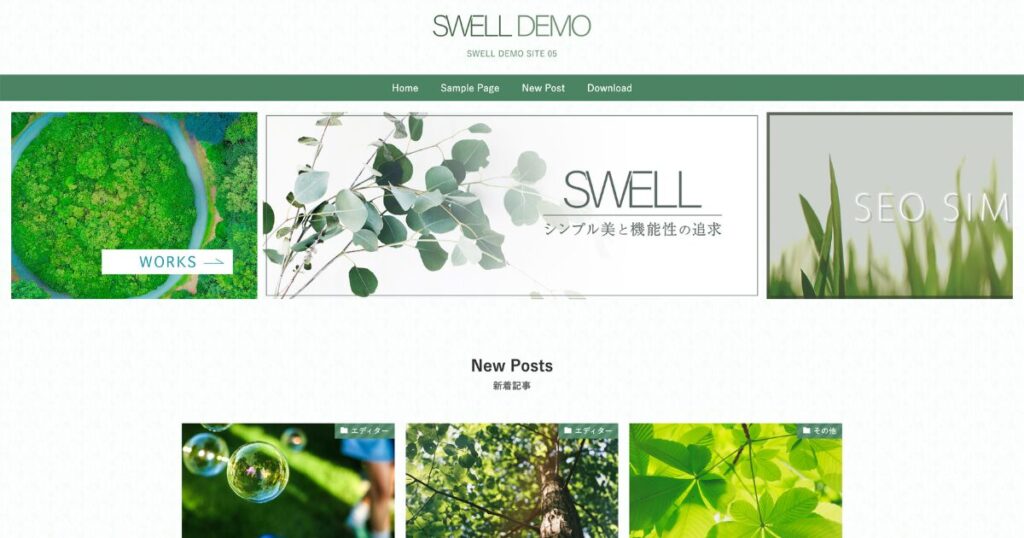
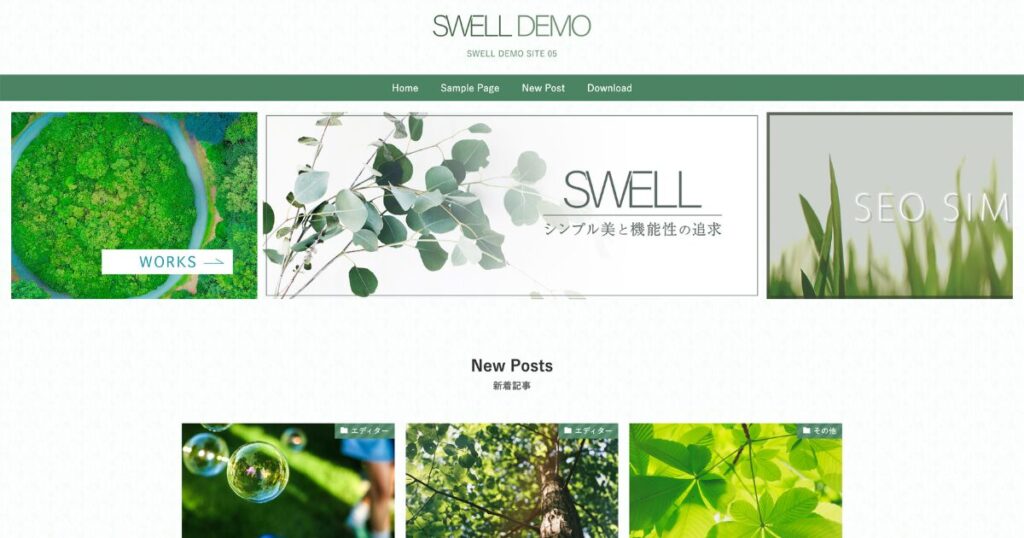
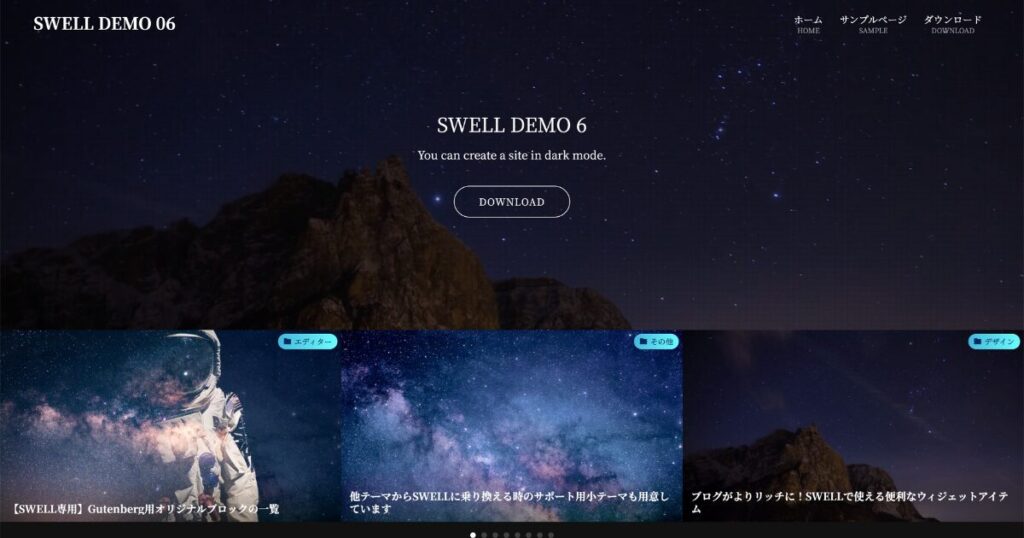
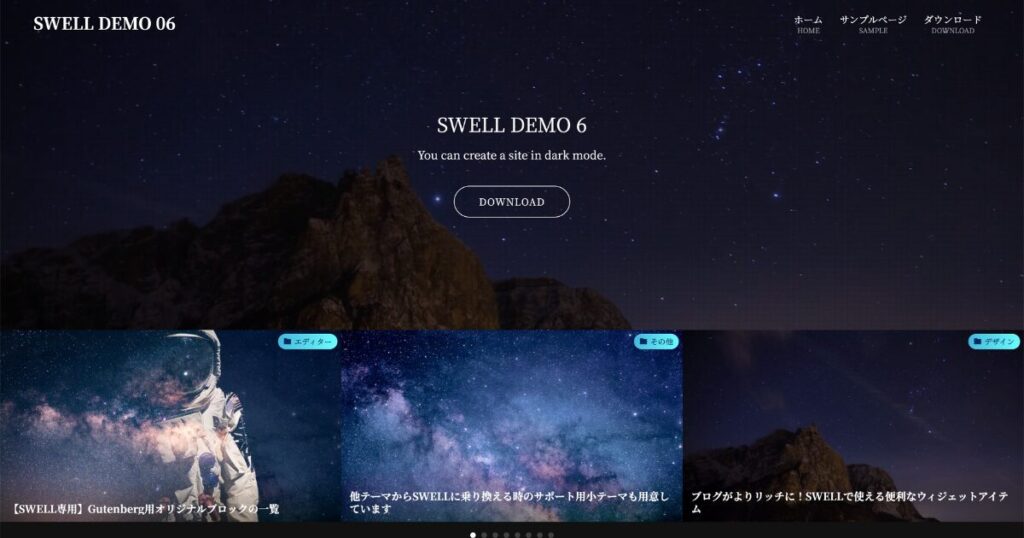



ブログのデザインに自信がない方や、
すぐにでもおしゃれなサイトを始めたい方にはとても便利です!
このステップでやること
- デモサイトのデザインを読み込んで、初期レイアウト・色・文字スタイルを整える
- トップページや記事ページの見た目を一瞬で整える
これが完了すると、トップページや記事のデザインが「SWELLらしい」スタイルに仕上がります✨
下記の注意点に気をつけて、使用してみてくださいね。
- 着せ替えを適用すると、メニューやウィジェットの構成が上書きされることがあります。
→ 現在の構成をメモしておくと安心です。 - 画像はダミー素材なので、公開前に必ず差し替えましょう。
※ SWELL公式からダウンロード済みのデータを使用します。
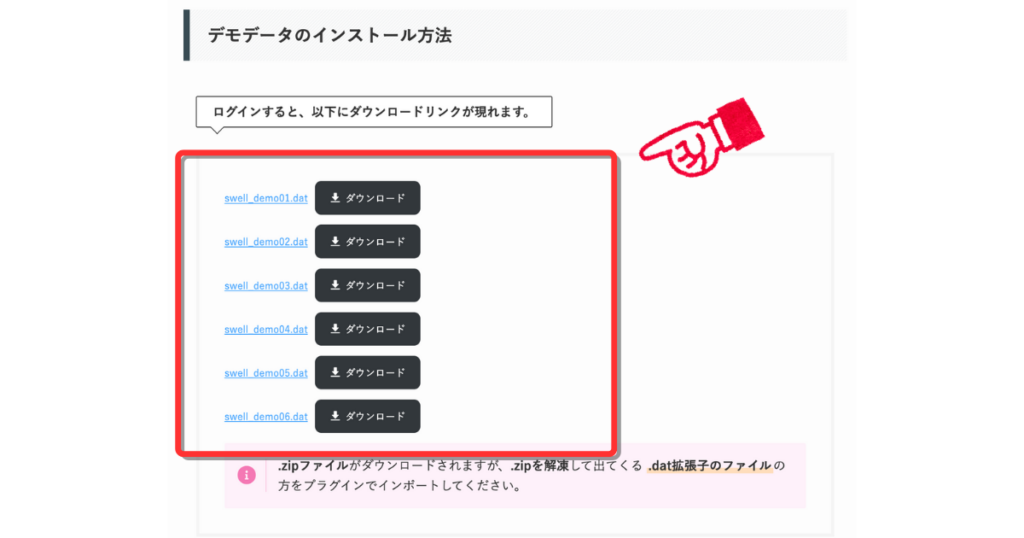
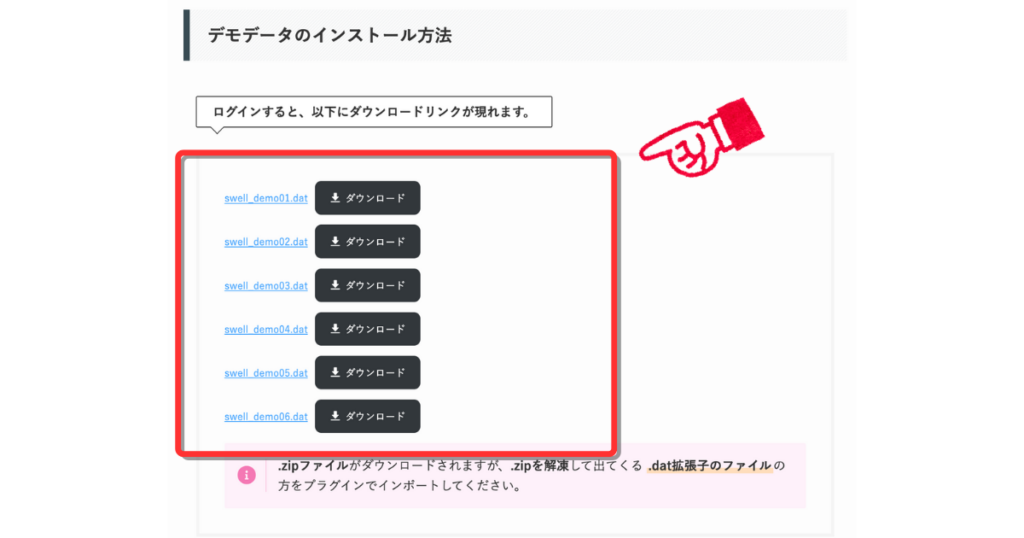
.dat拡張子のファイルの方を使用します!
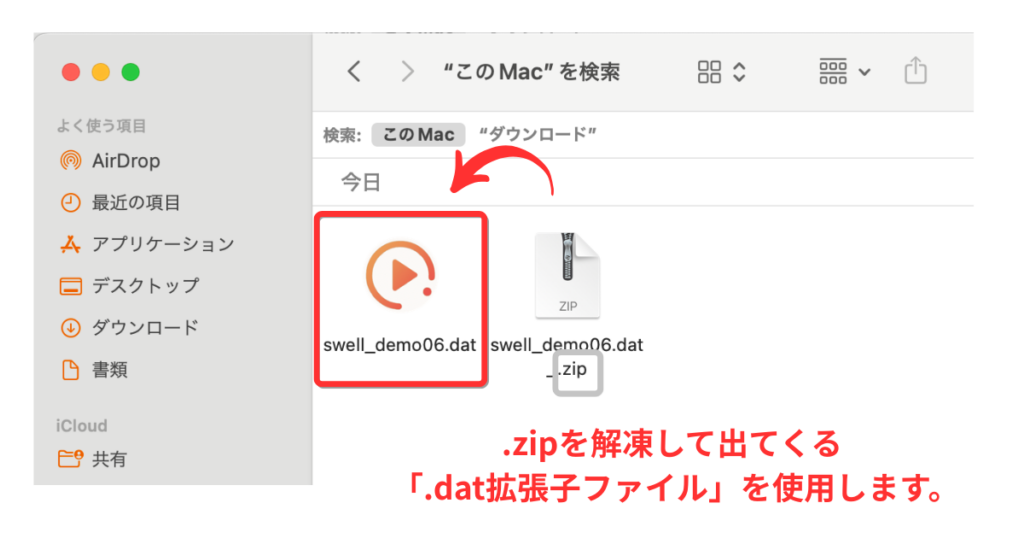
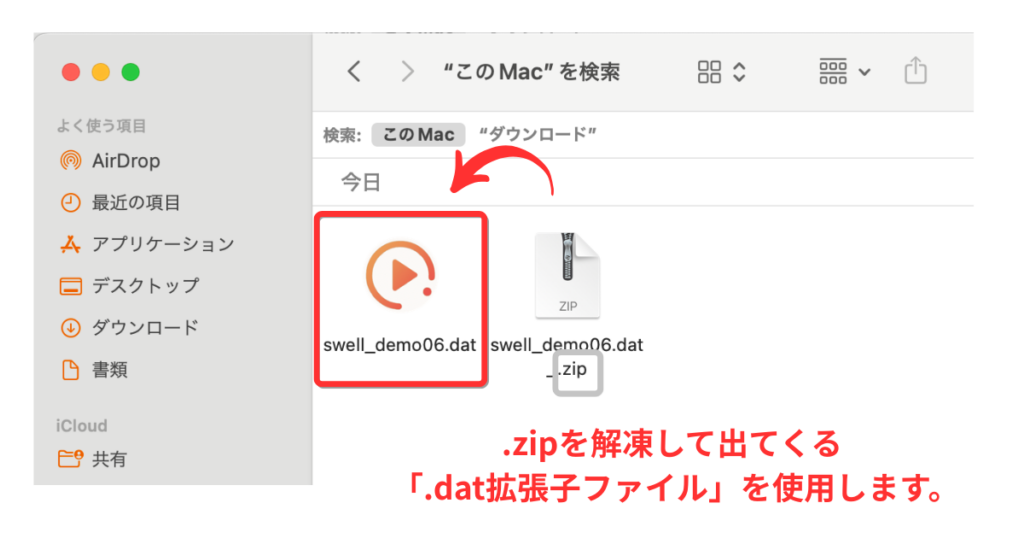
ワードプレスにログインし「プラグイン」→「プラグインを追加」をクリックし、
「customizer-export-import.zip」を検索する。
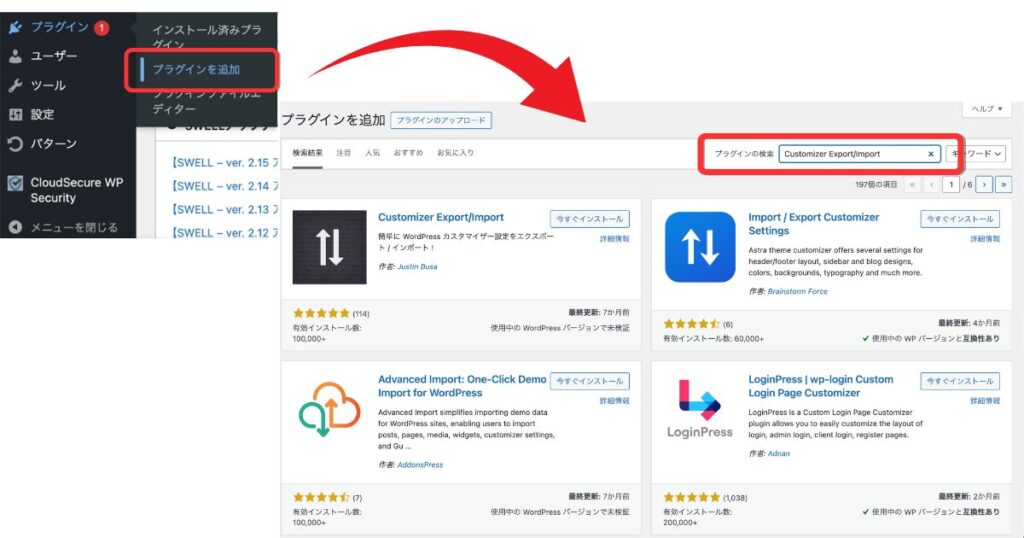
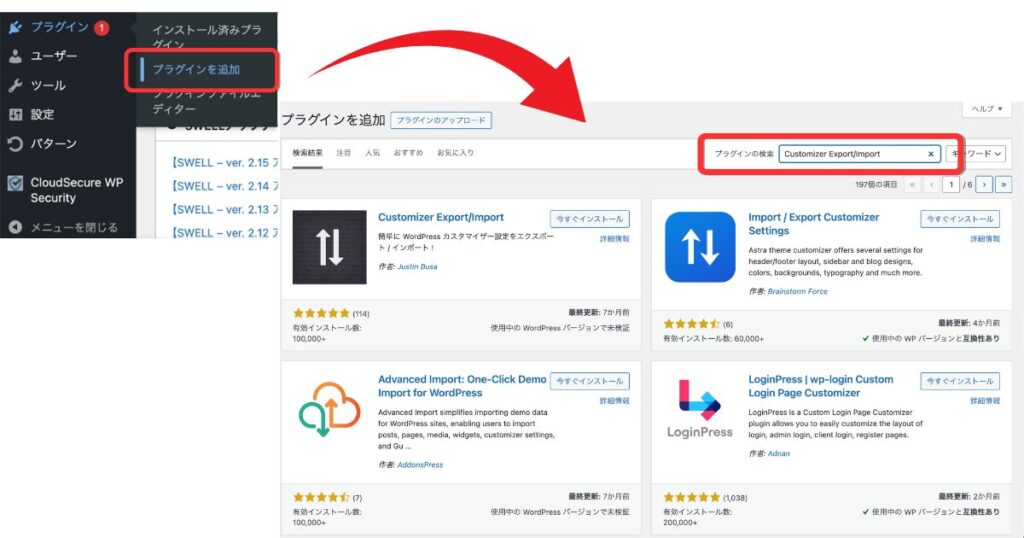
「今すぐインストール」→「有効化」をクリック
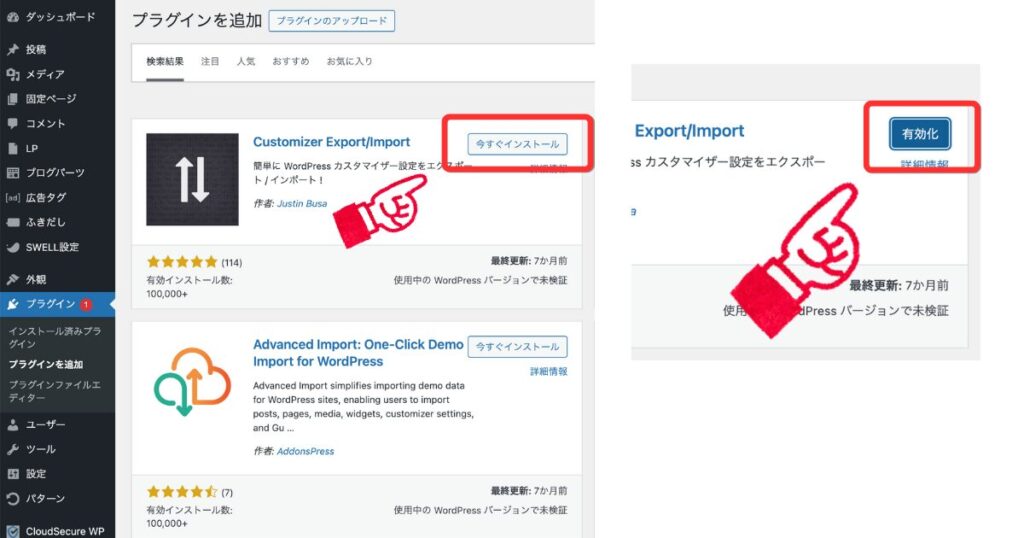
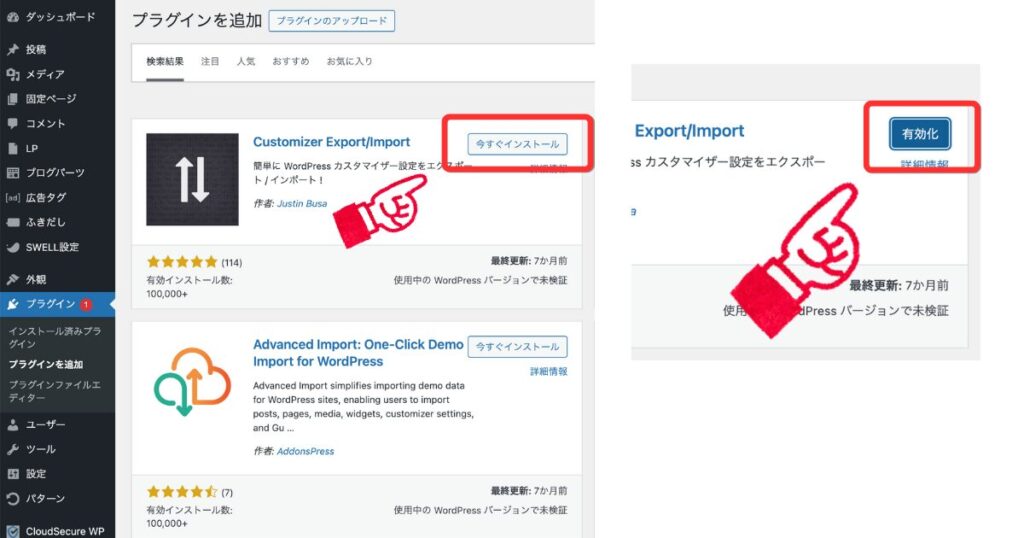
WordPress管理画面→「外観」→「カスタマイズ」→「エクスポート/インポート」に進む。
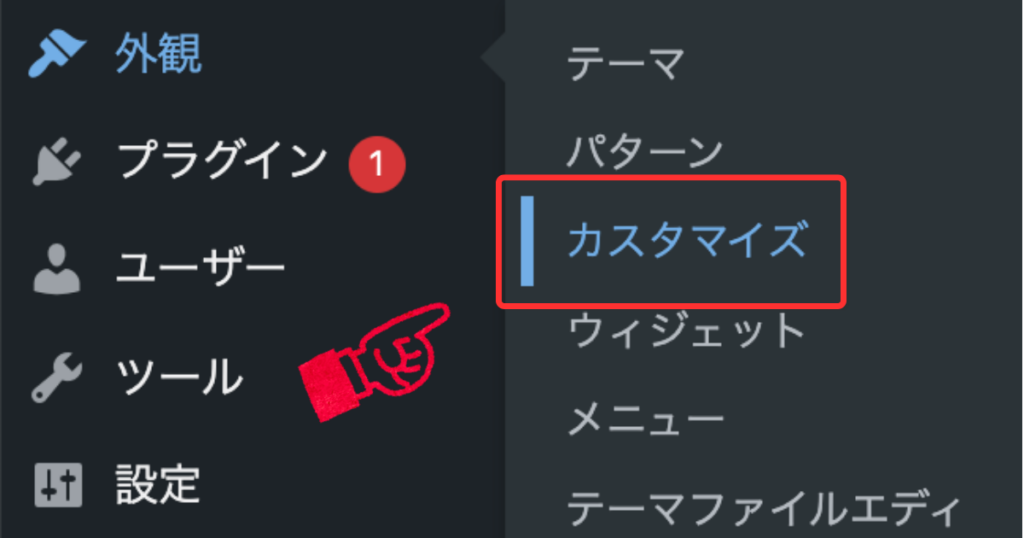
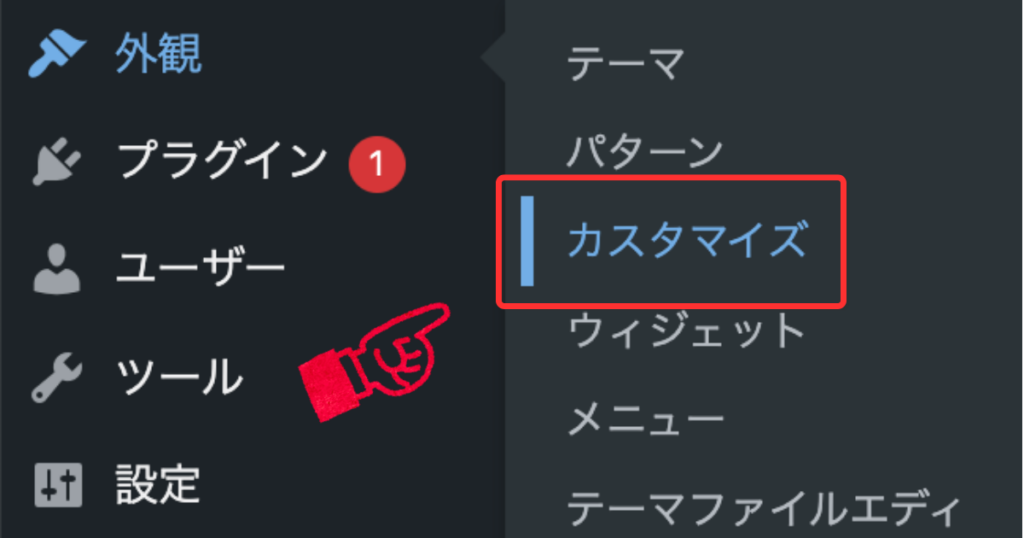
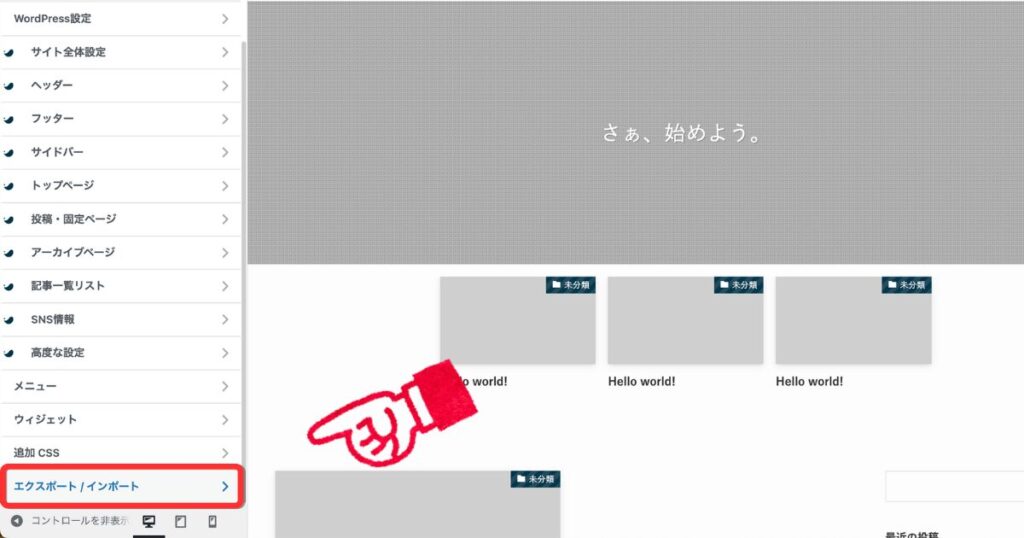
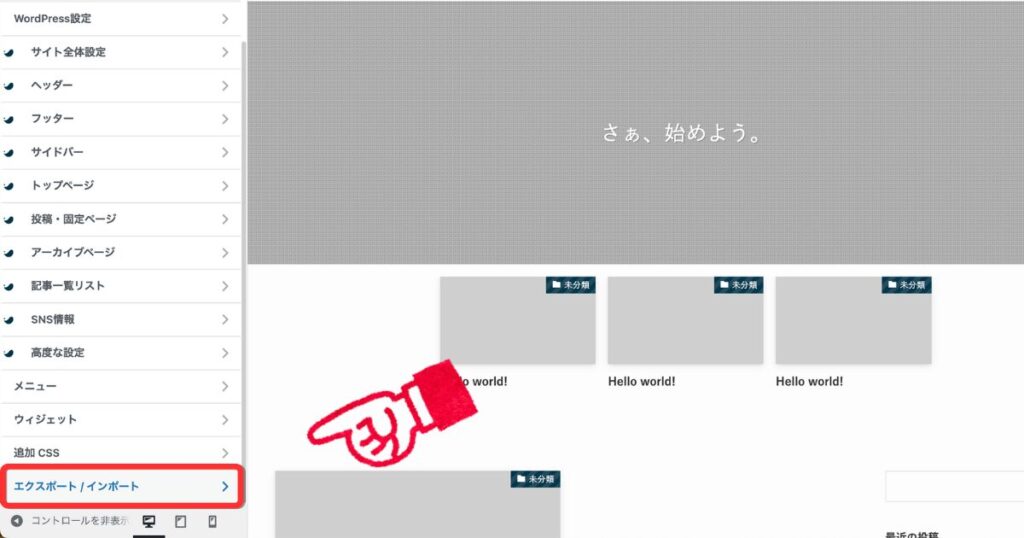
「ファイル選択」から、先ほど解凍した.dat拡張子のファイルを選択し、「インポート」をクリックする。
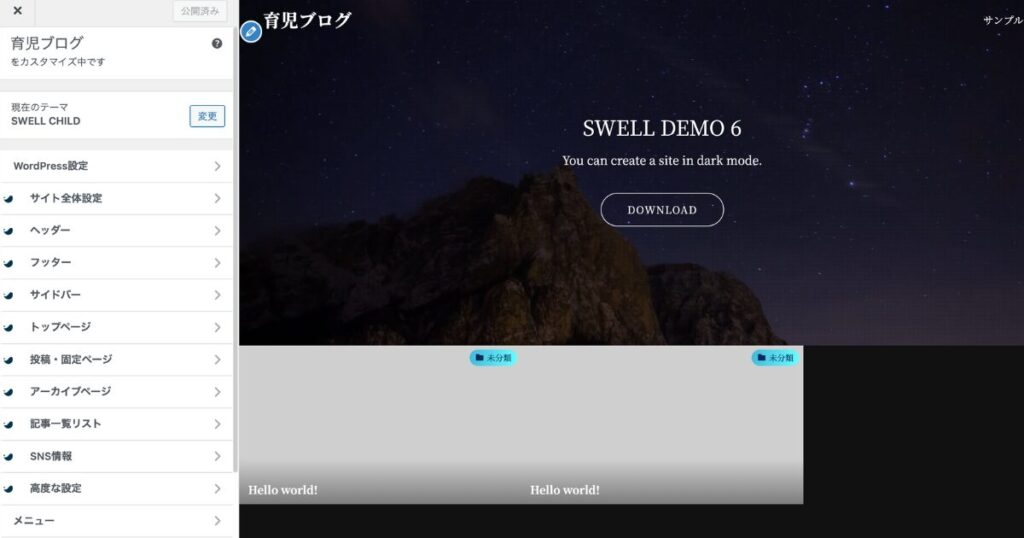
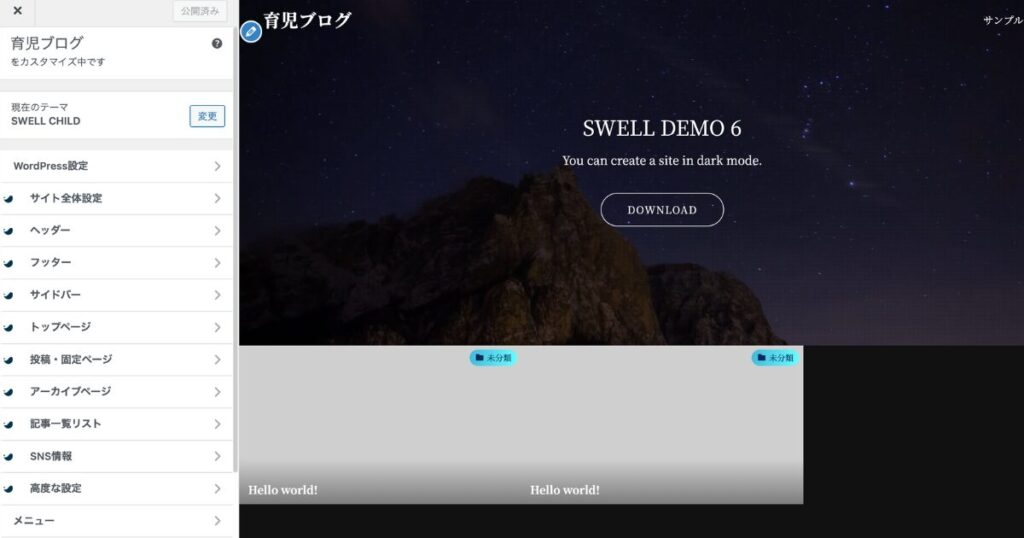
これで、着せ替えデザインの読み込み作業は終了です!
次の手順へ移りたい方はステップ4へ
ミニチェック(チェックボックス)
- デモの
.xmlをインポート完了 - トップ/記事の見出し・ボタン・余白が整った
- 不要なダミー(投稿・固定ページ・メニュー)を削除
- 画像の著作権に問題なし(ダミーは差し替え前提)
よくあるつまずき&対処
インポーターの実行が出てこない
「ツール → インポート」でWordPressインポーターを“インストールして実行”を押す。
画像が入ってこない
STEP3のとき「添付ファイルを…」にチェックが付いていたか確認。もう一度インポート。
メニューがぐちゃっと変わった
「外観 → メニュー」で不要な項目を削除、表示位置をヘッダーに割り当て直す。
トップが真っ白/違うページ
「設定 → 表示設定」でホームページの表示を“固定ページ”に切替、トップ用ページを選択。
いよいよWordPress側の基本設定を整えていきましょう。
この設定をしておくと、SEOやブログ運営の土台がしっかり安定しますよ。
STEP4|WordPressの基本設定(約8分)
WordPressを“書ける状態”に整えるために、ここで基本設定を済ませましょう!
必須でやること(チェックリスト)
- パーマリンクを「投稿名」に変更
- サイト情報(タイトル・タイムゾーン)を設定
- SEO SIMPLE PACKを導入
└ プラグインをインストール&有効化
└ ディスクリプション(サイト説明文)を入力
└ OGP用のデフォルト画像を登録(SNSシェアの見栄え設定)
余力があればやること
- メディア設定(画像サイズなどを必要に応じて調整)
- SEOをより最適化する
└ SEO SIMPLE PACKで noindex を設定して不要ページを整理
▼ 補足説明(SEO最適化について)
初心者は飛ばしてOKです。ブログ公開に必須ではありません。
余裕が出てきたら取り組めば、よりSEOが最適化されます。
なぜやるの?
プライバシーポリシーやアーカイブ系ページなど、検索結果に出さなくてもいいページがあります。
SEO SIMPLE PACKを使えば、それらを「noindex」にして検索エンジンに登録させないよう整理できるのでおすすめです。
ここまでの設定でSEO対策の基本はOKです✨
最後に、あわせて知っておきたい「サイトマップ」についても少し触れておきますね。
サイトマップは 、SEO SIMPLE PACK には含まれていません。
ただ、サーチコンソールに登録するときに必要になるので、その時点で『XML Sitemap & Google News』などのプラグインを入れれば大丈夫です。
これでSEOまわりの初期設定はひと通りOKです✨お疲れ様でした!
次は、ブログURLの基本となる「パーマリンク設定」を整えていきましょう。
パーマリンク設定(必須)
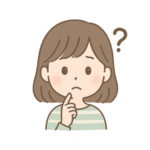
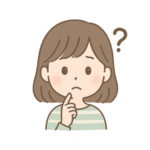
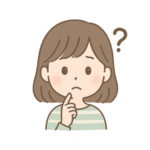
そもそも、パーマリンクって何ですか?
ドメインが「建物の住所」で、
パーマリンクが「部屋番号」と考えると分かりやすいですよ。



この設定は後から変更すると大変だから、
最初に決めておくことがとっても大事なの!
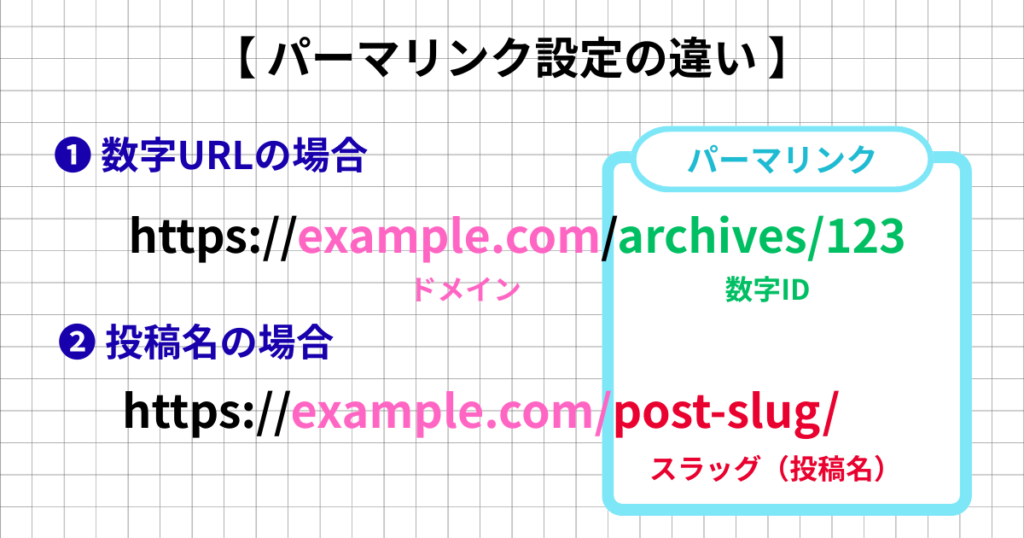
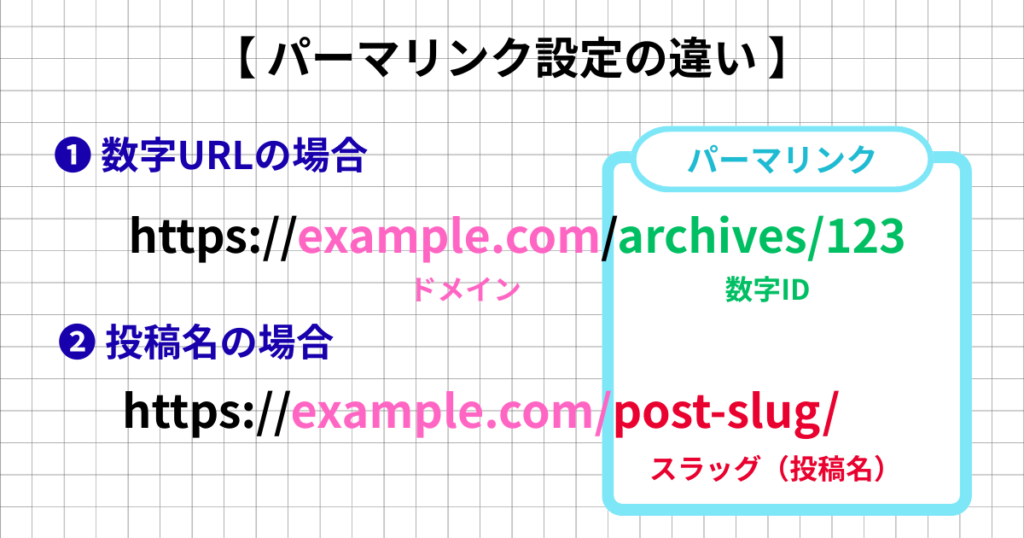
画像を見て分かるように、URLの形には違いがあります。
数字URL(初期設定のまま)
例:https://example.com/archives/123
- 初期設定だと数字だけのURLになります
- 記事内容が分からず、SEO的にも不利
投稿名URL(推奨設定)
例:https://example.com/post-slug/
- 投稿名に設定するとシンプルで分かりやすい
- 記事内容が伝わりやすく、SEOにも有利
なぜ「投稿名」がおすすめ?3つの理由
ブログを始めるとき、WordPressの「パーマリンク設定」でどれを選べばいいか迷いますよね。たくさん選択肢がありますが、迷わず「投稿名」を選んでください。
なぜかというと、この設定が一番、あなたのブログを成功させるカギになるからです。
1. 読者にとって分かりやすいから
「投稿名」にすると、記事の内容がURLにそのまま反映されます。
- 「投稿名」の場合:
https://〇〇.com/blog-writing-tips - 初期設定の場合:
https://〇〇.com/?p=123
読者から見て、どちらがどんな記事か一目で分かりますか?もちろん「投稿名」の方ですよね。URLが分かりやすいと、読者の安心感につながり、SNSでシェアされやすくなるなどのメリットがあります。
2. SEOに有利だから
検索エンジン(Googleなど)は、URLに含まれる単語を読み取って、記事の内容を判断します。
「投稿名」にすることで、URLに記事のキーワードを含めることができるため、検索エンジンに「この記事はブログの書き方について書かれていますよ!」と正確に伝えることができます。結果として、検索結果で上位に表示されやすくなります。
3. 後から変更する必要がないから(ここが最重要!)
パーマリンクは、一度決めたら原則として変更しないのが鉄則です。
もし途中で変更してしまうと、それまでに獲得した検索からの評価がリセットされたり、他のサイトから貼られていたリンクがすべて切れてしまったりする恐れがあるからです。
「投稿名」はシンプルで、ブログの運営方針が変わっても変更する必要がありません。将来にわたってブログを安定して成長させるために、最初に「投稿名」に設定しておくことが非常に重要なのです。
必ず「投稿名」に変更してから記事を書き始めましょう!
後から修正するとURLが変わり、SEO評価や内部リンクが崩れてしまいます。
操作手順
ここから、実際の設定手順に入ります。
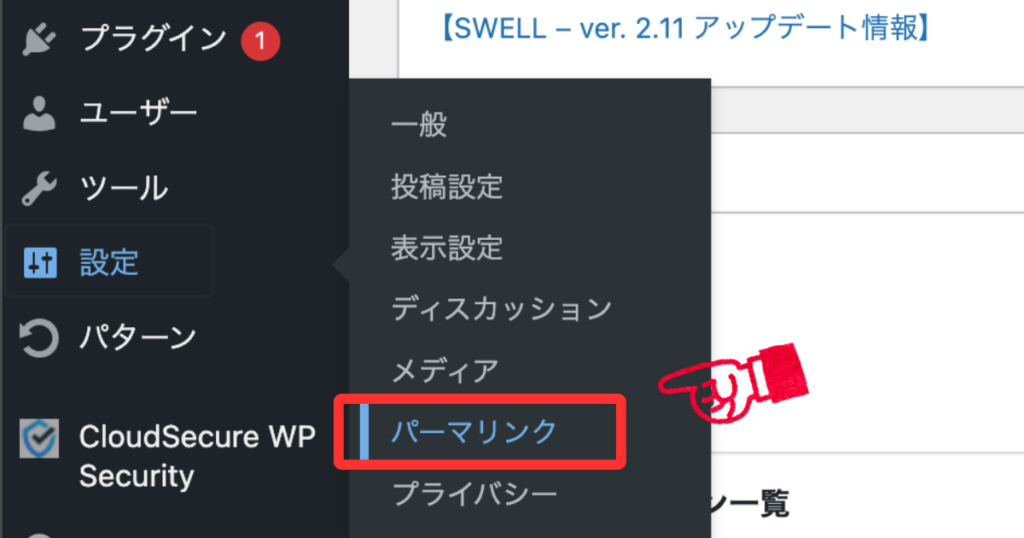
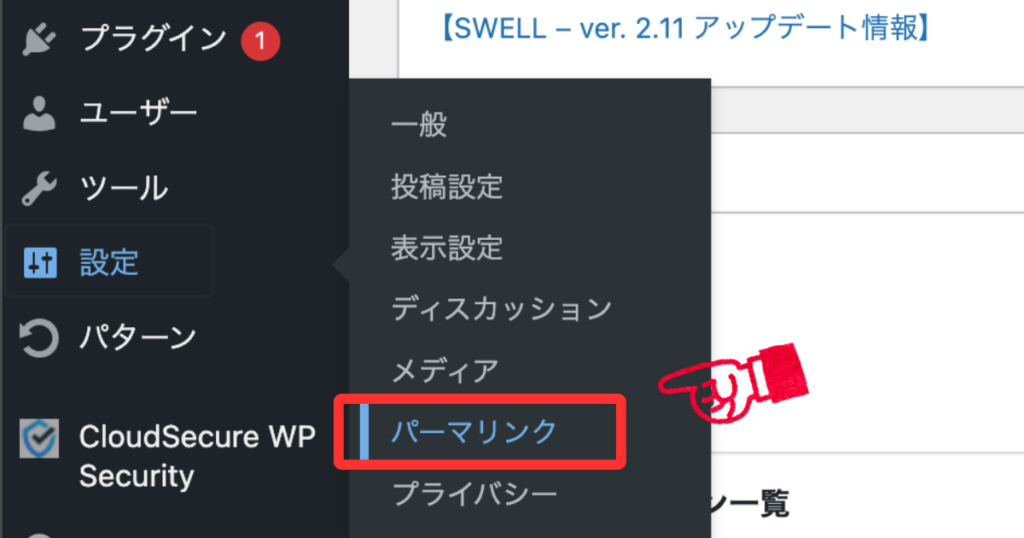
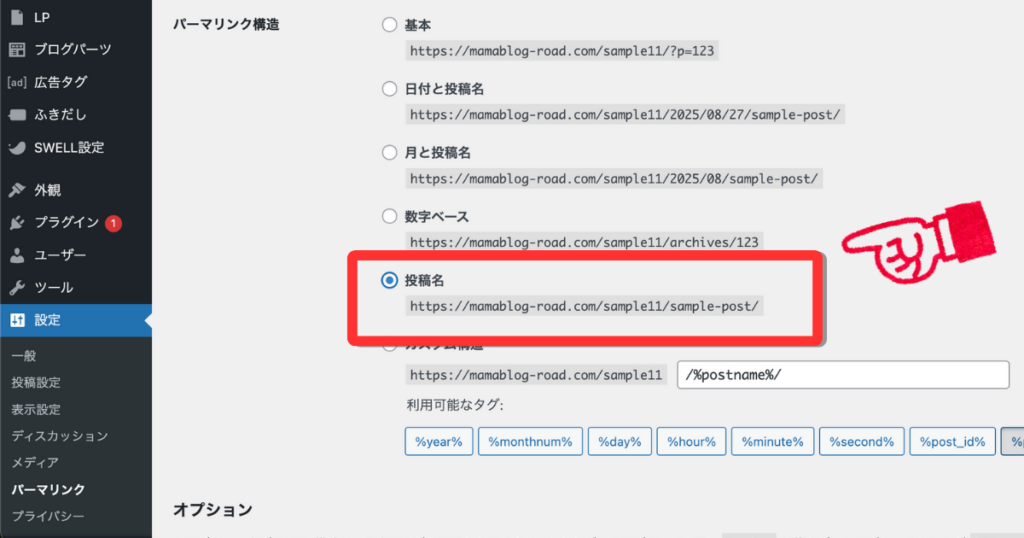
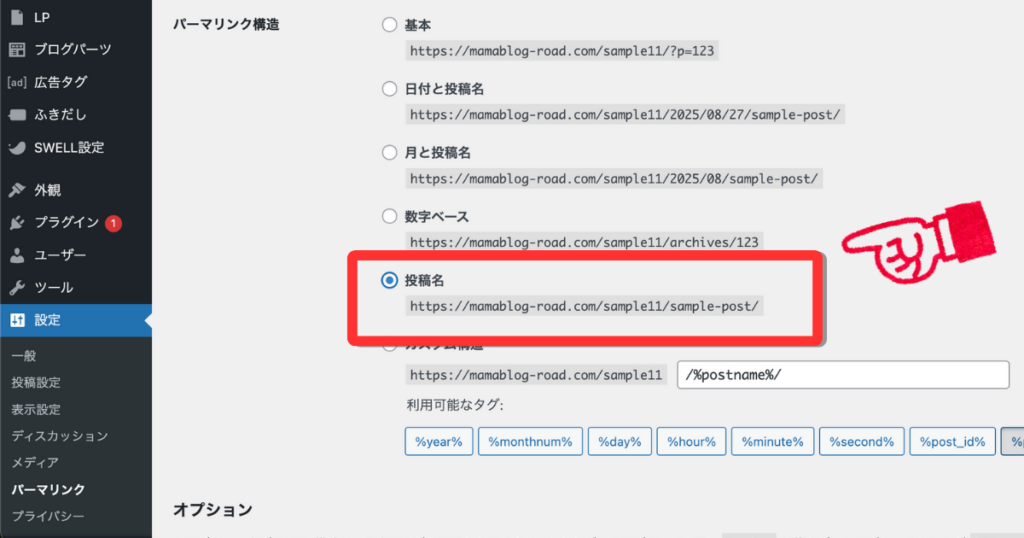
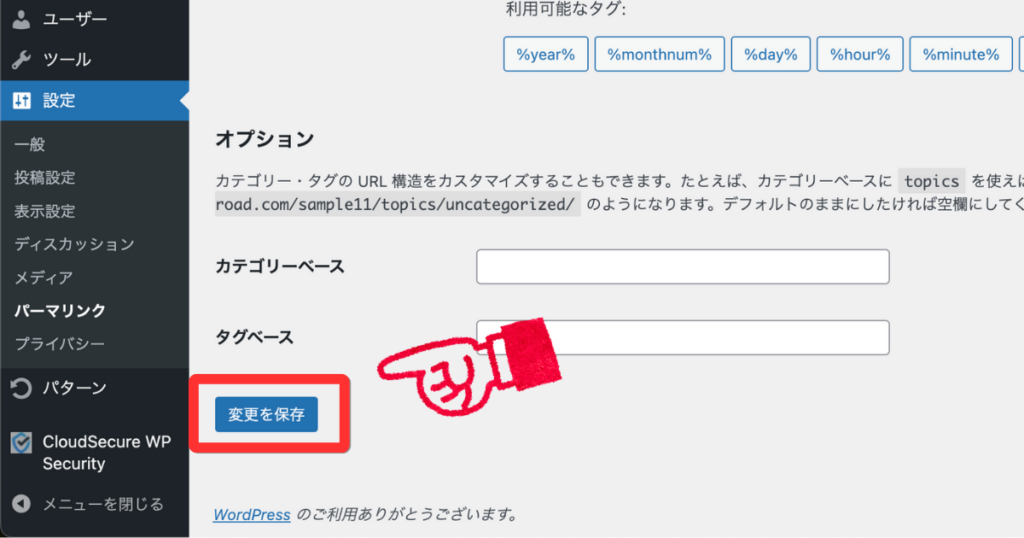
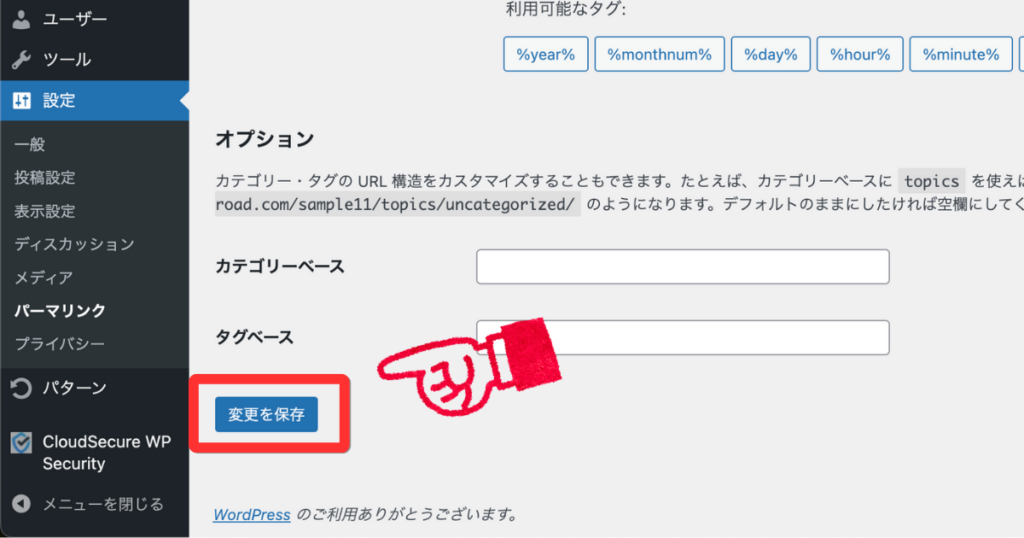
これで、パーマリンクが投稿名に変更されました!
ここを忘れると、記事URLが「?p=123」や日本語URLになってしまい、SEOに悪影響です。



パーマリンク設定は必ずよっておきましょう
サイト情報(タイトル・タイムゾーン)
WordPressをインストールした直後は、サイトタイトルが「サンプルのまま」だったり、キャッチフレーズに「Just another WordPress site」と入っていることがあります。
このままでは検索結果やSNSで不格好に表示されてしまうので、最初に必ず整えておきましょう。
- サイトタイトルは、ブログのジャンルやテーマが伝わる名前に。
- タイムゾーンは必ず「東京」。予約投稿や公開時刻のズレ防止になります。
操作手順
左メニューの「設定」から「一般」をクリックします。
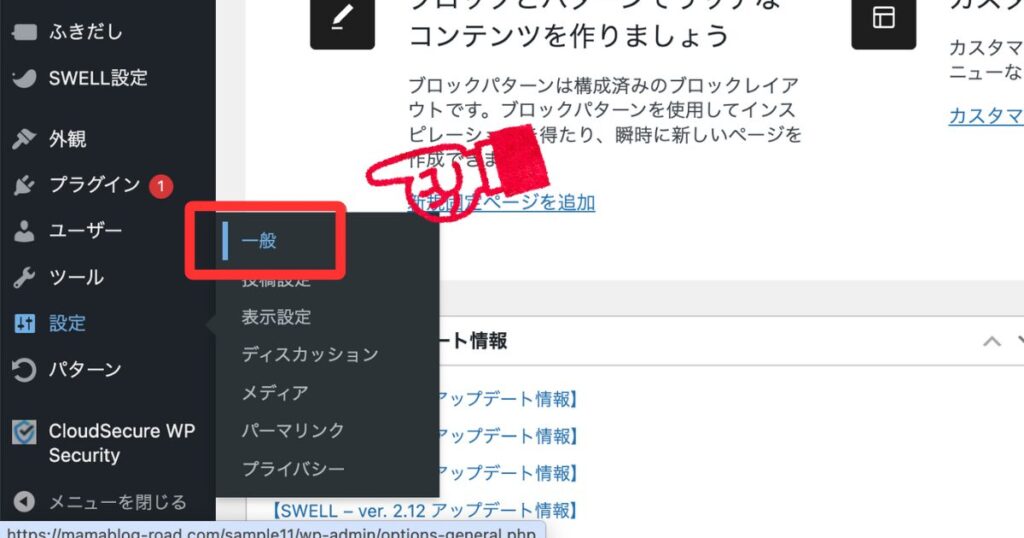
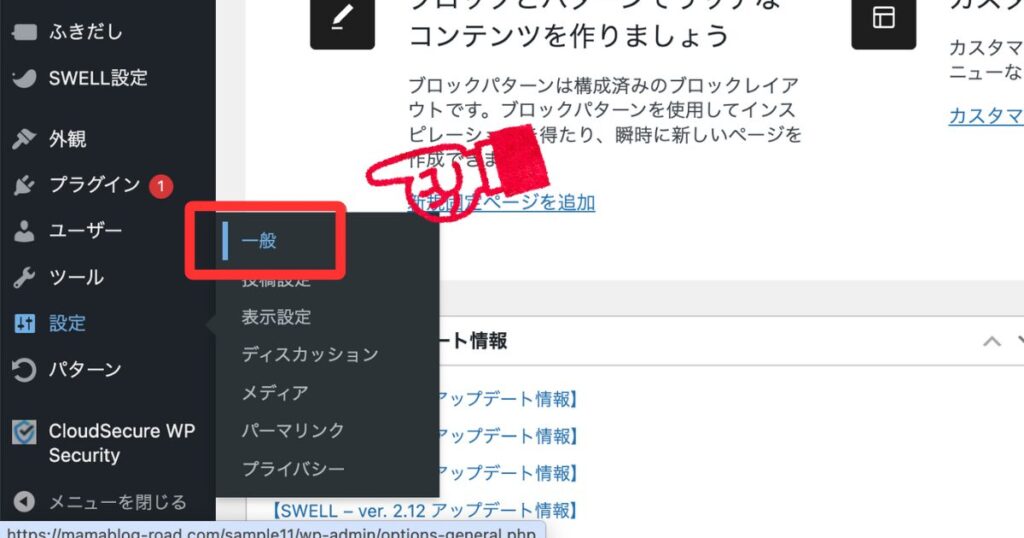
ブログ名を「サイトタイトル」に入力します。
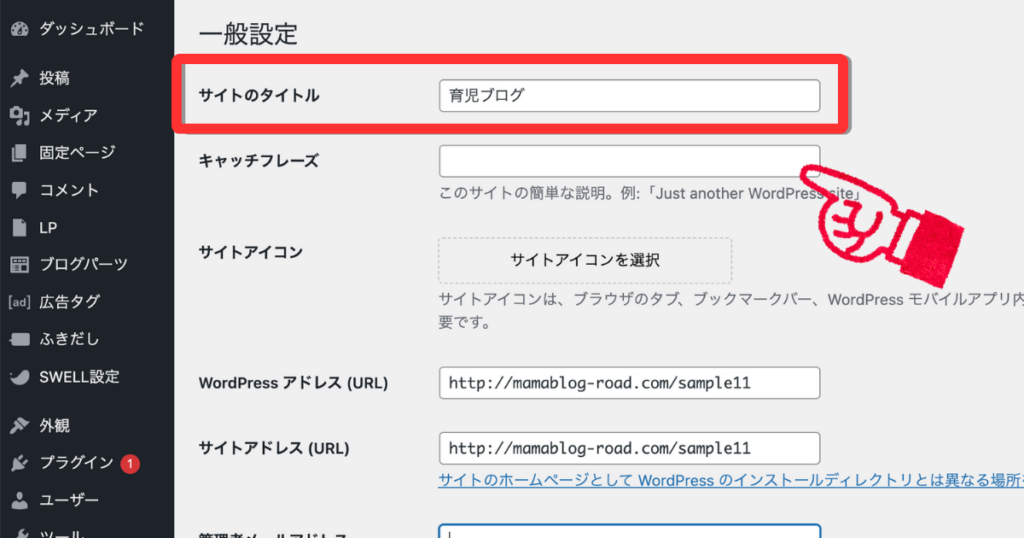
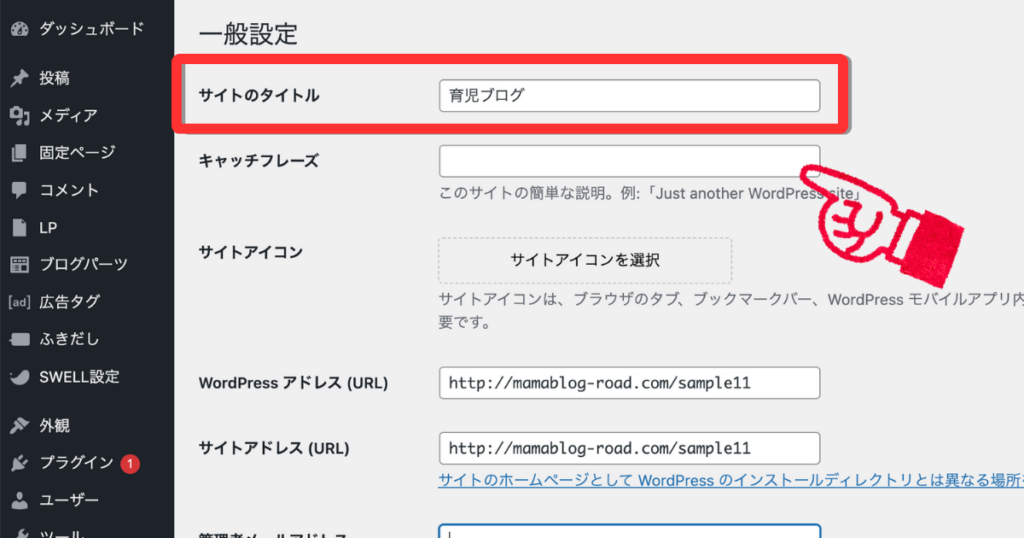
- サイトタイトルは検索結果やブラウザのタブに表示されます。
- ブログのテーマやジャンルが分かる名前にしましょう。
例:「1歳児ママ、在宅ワーク奮闘記」
2025年現在、WordPressを新規インストールするとキャッチフレーズ欄は空欄になっていることが多いです。
基本的にはこのまま空欄で問題ないです!
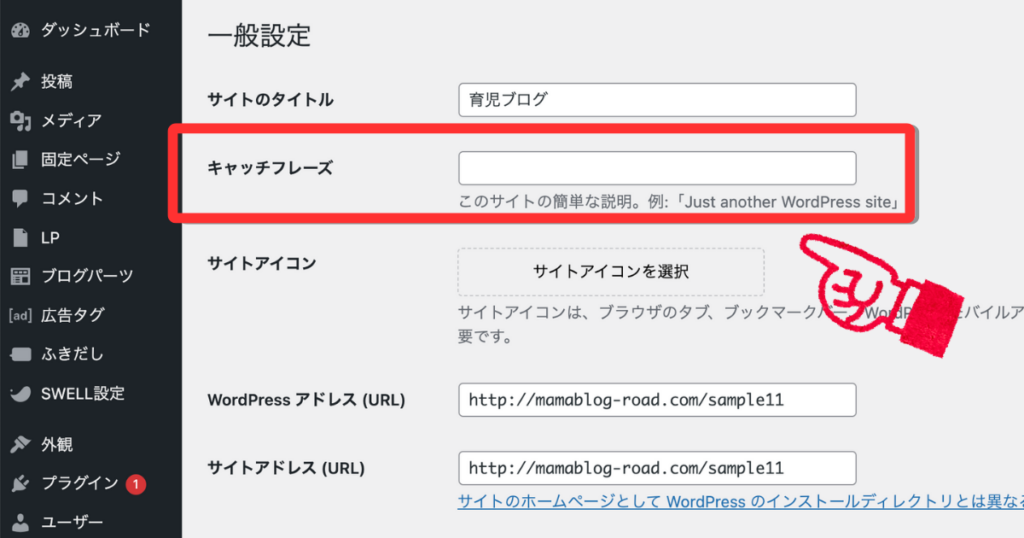
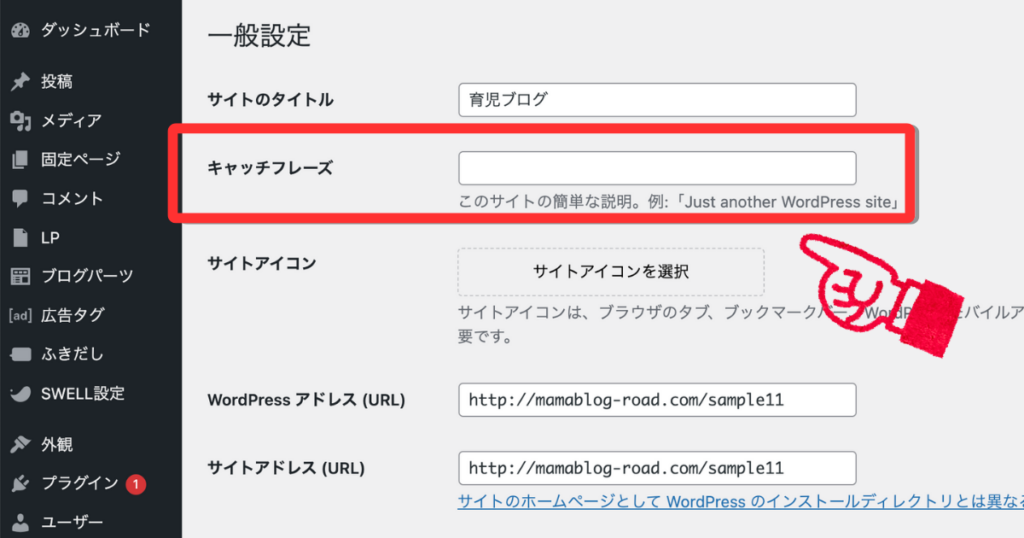
もしブログのコンセプトを短く伝えたい場合は、ここにキャッチコピーを入れるのもアリ!
例:
- 「1歳児ママの在宅ワーク奮闘記」
- 「30分で分かるブログ開設ガイド」
- 「ゆるっと学べるAIと暮らし」
長すぎず、覚えやすいフレーズにしましょう。
- 基本は空欄でOKです。
- ブランディングを狙う場合は、短いキャッチコピーを入れても構いません。
プルダウンから「東京」を選びます。
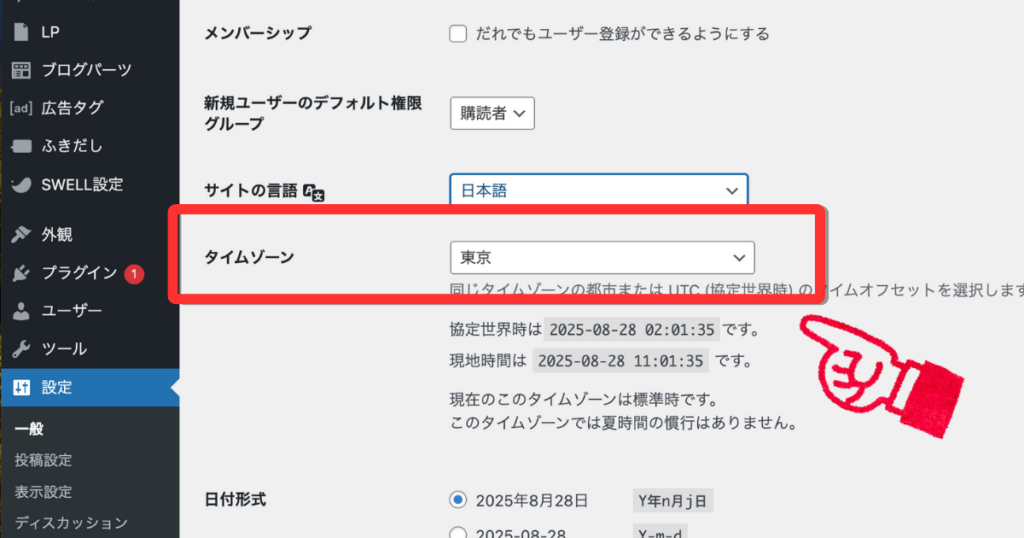
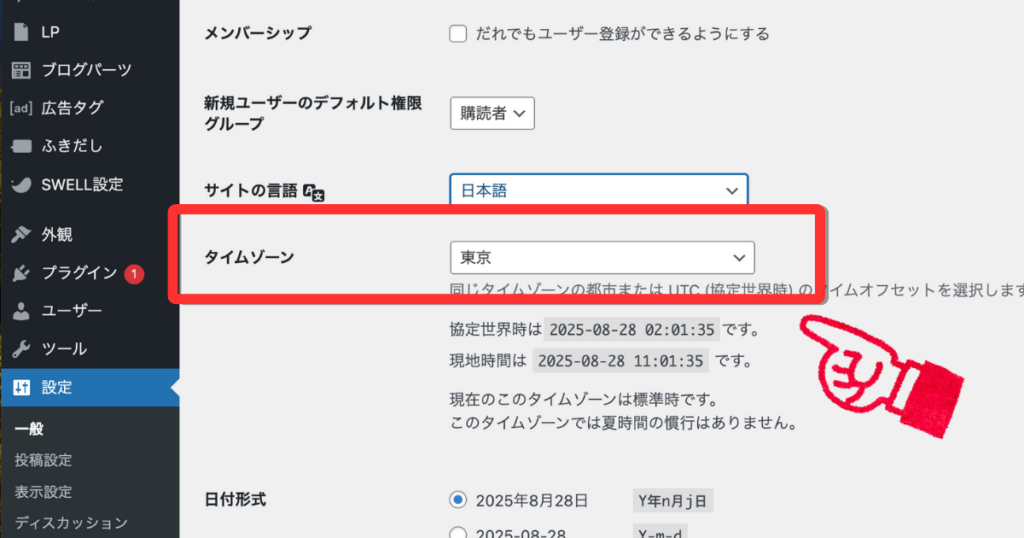
ワンポイントアドバイス
- 「UTC」のままだと、例えば午前10時に投稿した記事がシステム上は午前1時と記録されるなど、ずれが発生します。
- 予約投稿の失敗につながるので、必ず最初に修正しておきましょう。
最後に「変更を保存」をクリックします。
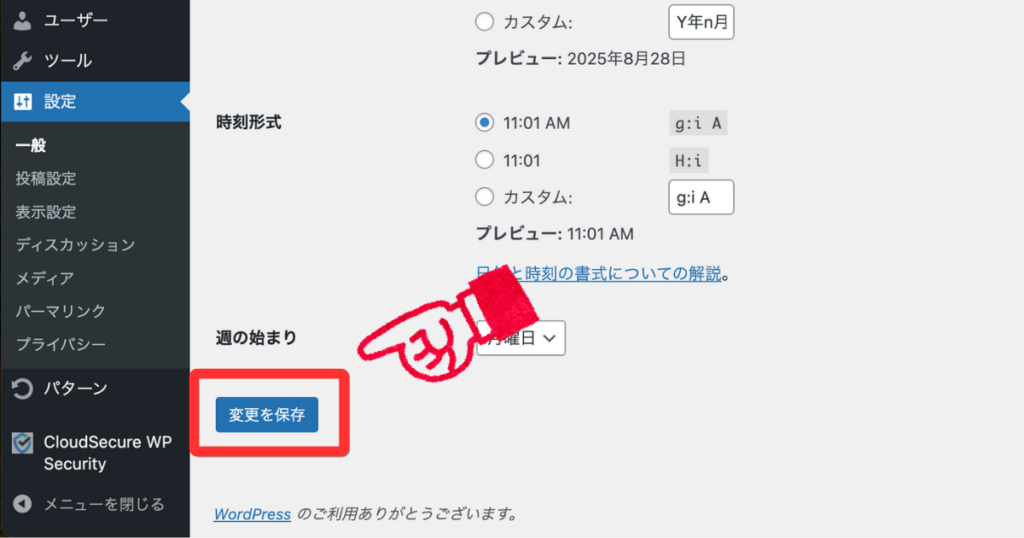
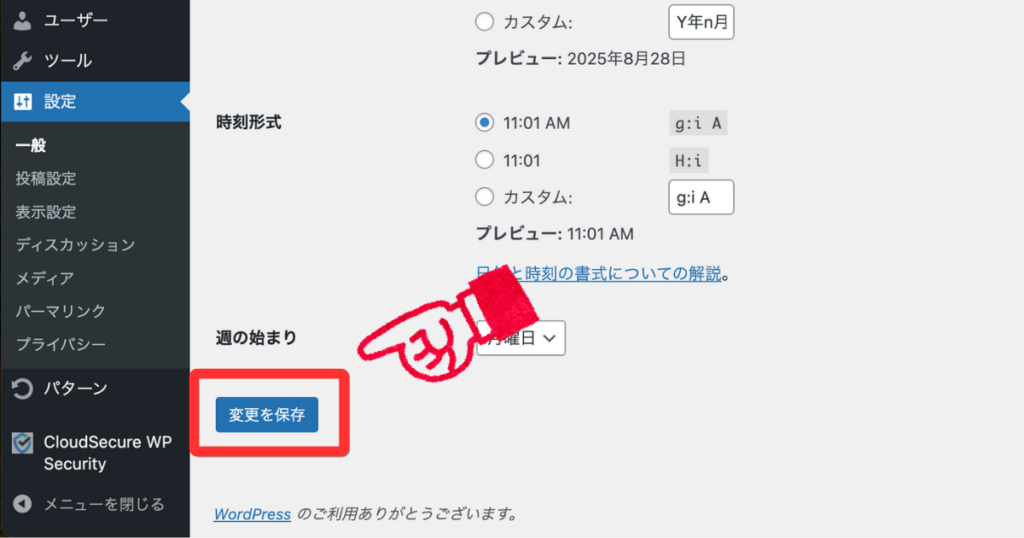
サイトタイトルとタイムゾーンを整えたら、ブログの“基本の土台”が完成です。
設定する項目は3つだけ
- サイトタイトル → あなたのブログ名
- キャッチフレーズ → 空欄でOK(不要な文章が残らないよう削除)
- タイムゾーン → 日本時間「東京」に設定
SEO SIMPLE PACKを導入(必須)
WordPressをインストールした直後は、SEOやSNSシェアに関する設定が整っていません。
そこで「SEO SIMPLE PACK」を導入して、まずは最低限のSEO環境を用意しましょう。
設定する項目は3つだけ
SEO SIMPLE PACKをインストールすると、基本的なSEO機能は最初から有効化されています。
難しい設定を細かく触る必要はありません。
ただし、検索やSNSでの見え方を整えるために“最低限の3つ”だけは設定しましょう
- プラグインをインストール&有効化
- ディスクリプション(サイト説明文)を入力
- OGP用のデフォルト画像を登録(SNSシェアの見栄え設定)
ここまで完了すれば、検索やSNSで見られても大丈夫な“最低限の土台”が完成!
SEO SIMPLE PACKには、タイトルやメタタグ出力、noindex設定、Google Analytics / サーチコンソール連携など便利な機能もあります。ただし最初から全部触る必要はありません。
本記事では 「検索・SNSでの見栄えを整える」必須3点 に絞って解説します。
アクセス分析や検索流入を本格的にチェックしたくなったら、
「Googleアナリティクス」と「Googleサーチコンソール」を導入しましょう!
では早速、「 SEO SIMPLE PACK 」を導入していきましょう!
操作手順
管理画面 メニュー 「プラグイン」から→ 「プラグインを追加」をクリックします。
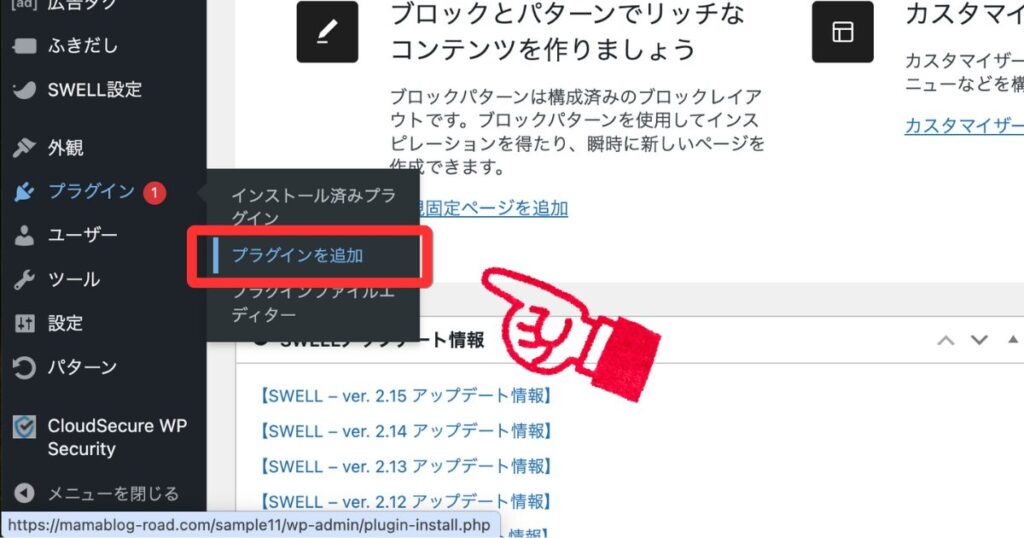
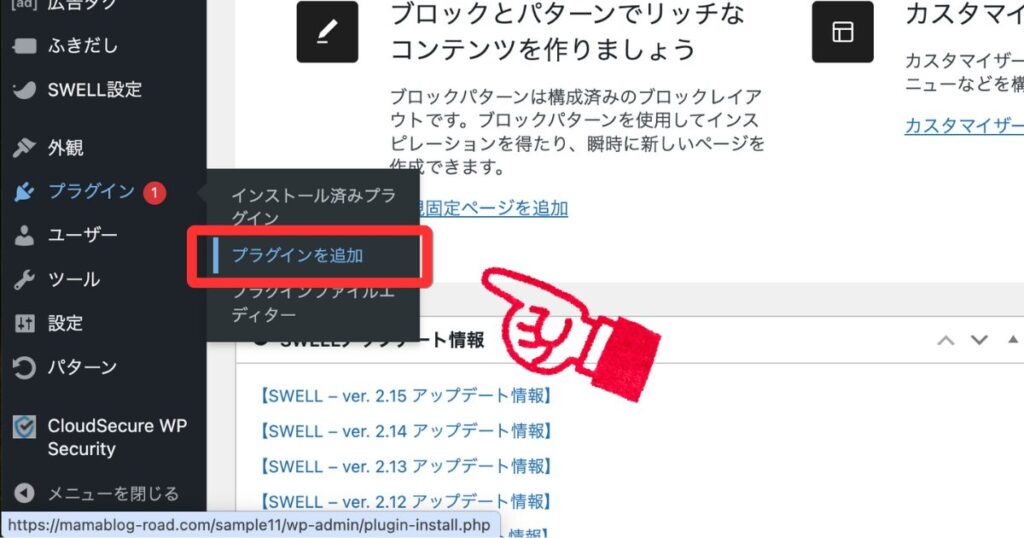
検索窓に「SEO SIMPLE PACK」と入力し、「今すぐインストール」をクリックします。
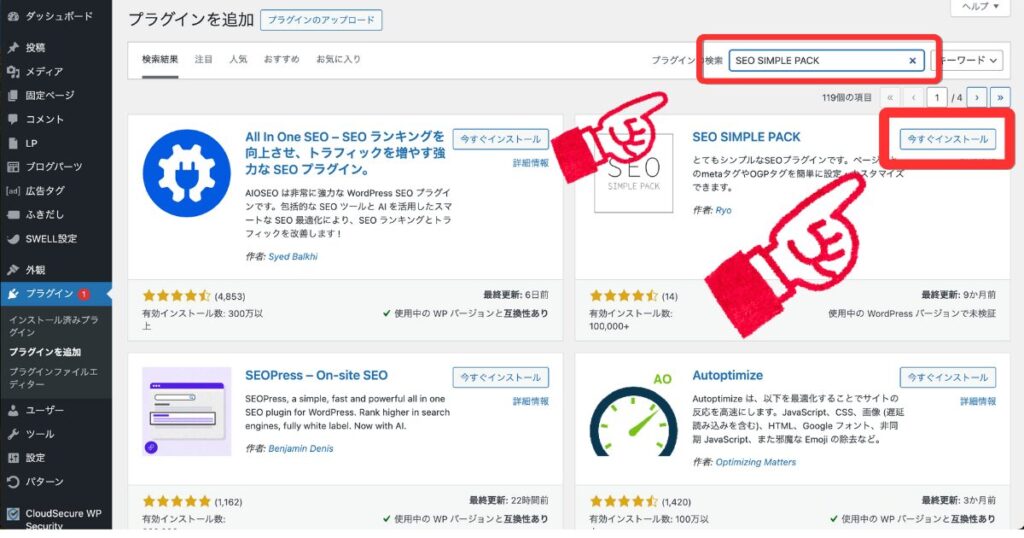
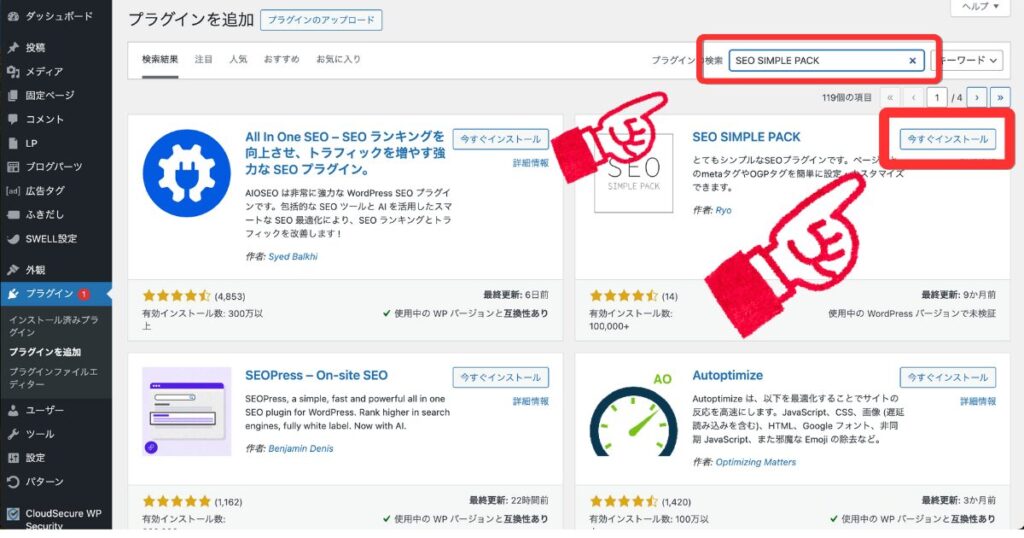
「有効化」をクリックします。
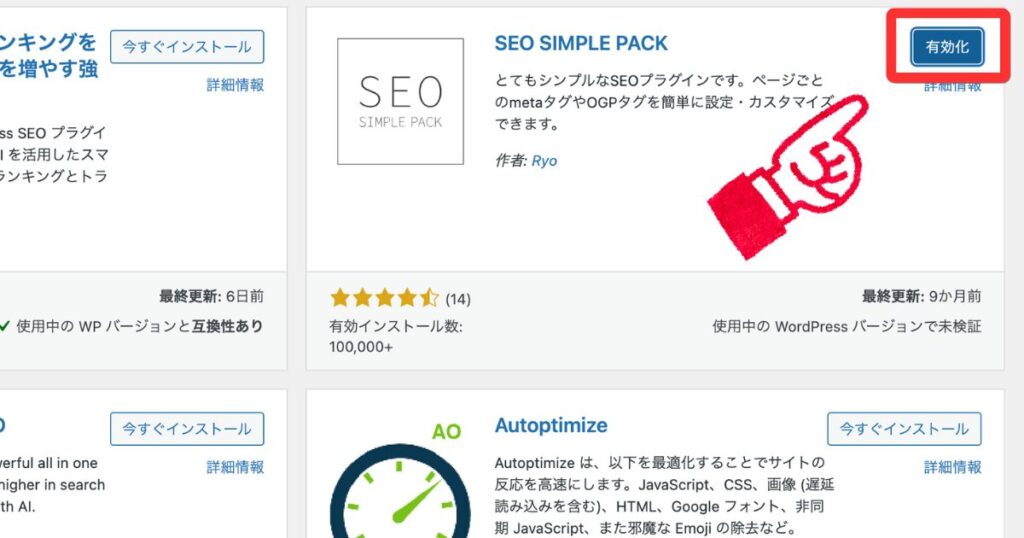
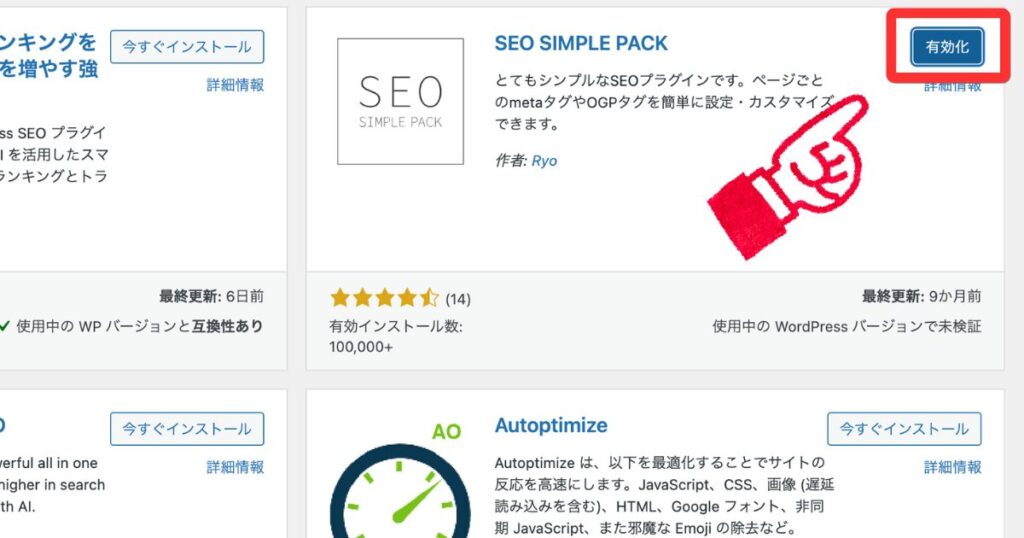
これで、インストールと有効化は完了です。
検索結果やSNSシェアで表示される「サイトの紹介文」を整える設定です。
ここを空欄にしておくと自動的に本文の一部が抜粋され、見栄えや内容が中途半端になりがちなので、最初にきちんと設定しておきましょう。
なぜ設定が必要?
- 検索結果の説明文(meta description)に反映される
→ 検索ユーザーが記事を読むかどうかを判断する材料になります。 - SNSシェアの際にも紹介文として表示される
→ ブログの印象が整い、クリック率にも影響します。
操作手順
左メニューから「設定」→「一般」をクリックします。
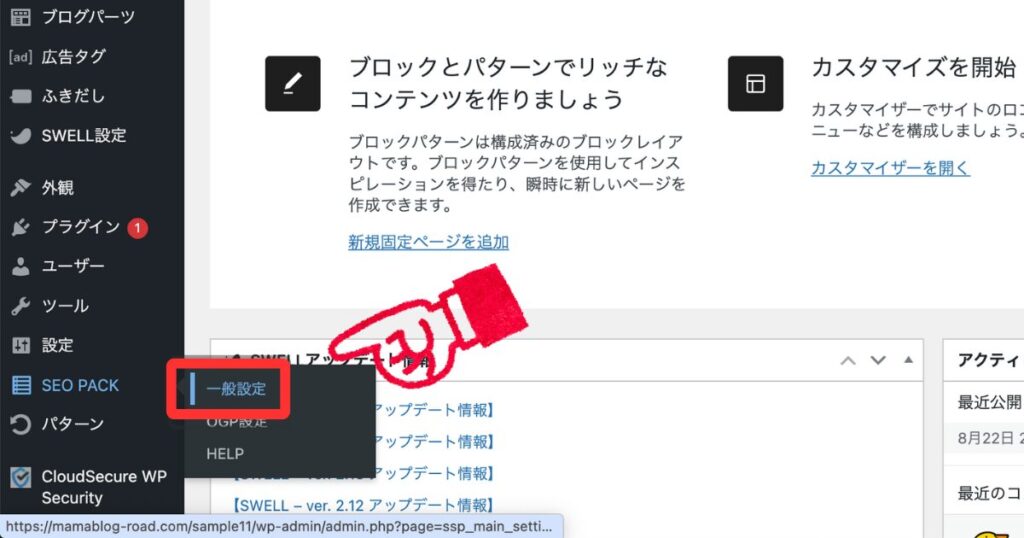
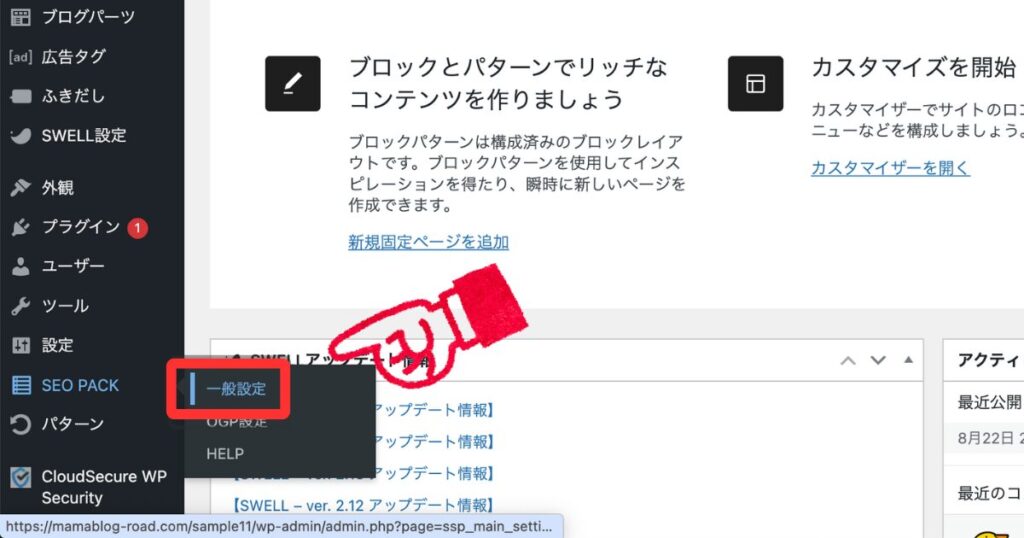
「一般設定」画面の「ディスクリプション」欄に、ブログの説明文を入力しましょう。
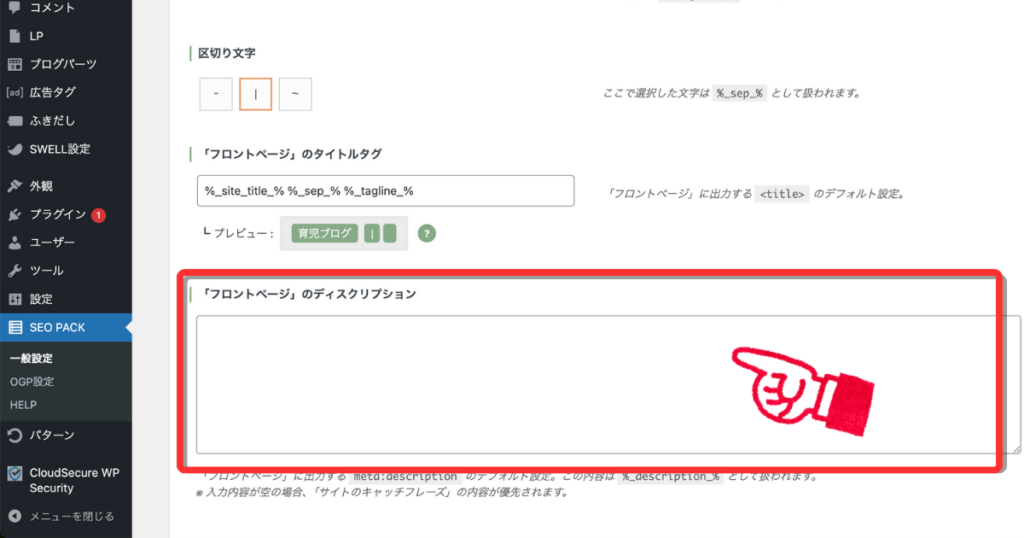
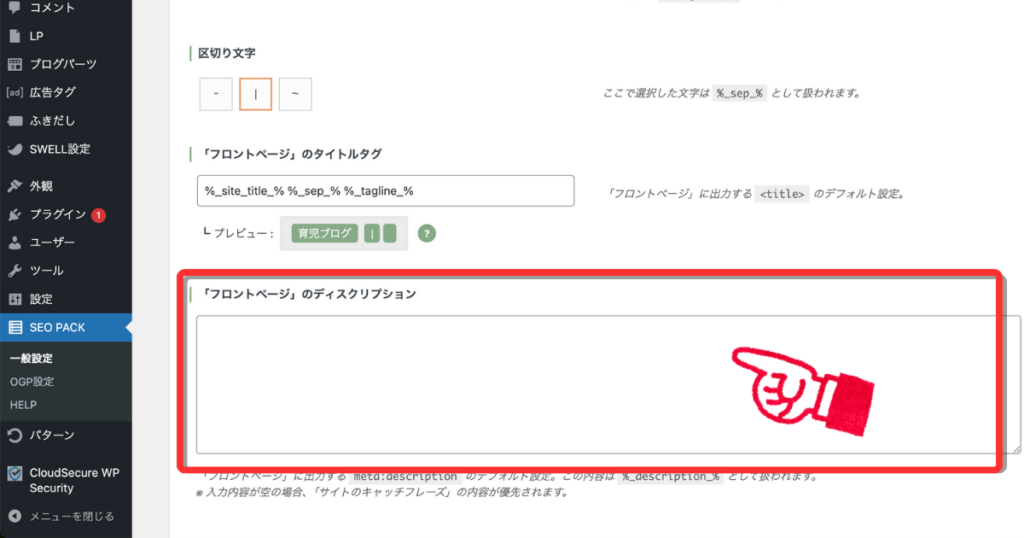
入力のコツ
- 80〜120文字程度で簡潔にまとめる
- 誰に向けたブログかとどんな内容かが分かるようにする
- 不要にキーワードを詰め込みすぎず、自然な文章にする
例えば、、、
- 「1歳児ママが在宅ワークに挑戦する日々をリアルに発信しています」
- 「子育て中の主婦向けに、ブログで月5万円を稼ぐ方法をわかりやすく紹介」
こんな感じで、誰に向けたか、どんな内容かがわかりやすいといいですよ。
ディスクリプションは「ブログの名刺代わり」
検索やSNSで最初に目に触れる部分なので、シンプルで分かりやすく整えておきましょう!
OGPとは?
「OGP」とは Open Graph Protocol の略で、SNSで記事をシェアしたときに、
「どんなタイトル・説明文・画像を表示するか」を指定できる仕組みです。
たとえば、友達にプレゼントを渡すときに…
このように
見た目が整うと「ちゃんと準備されたもの」という印象になり、喜ばれやすいですよね



SNSにブログ記事をシェアするときも同じで、
OGPを設定すると「画像+記事タイトル+説明文」がきれいに並ぶので、第一印象がぐんと良くなります!
操作手順
WordPress管理画面→「SEO PACK 」→ 「OGP設定」を開きます。
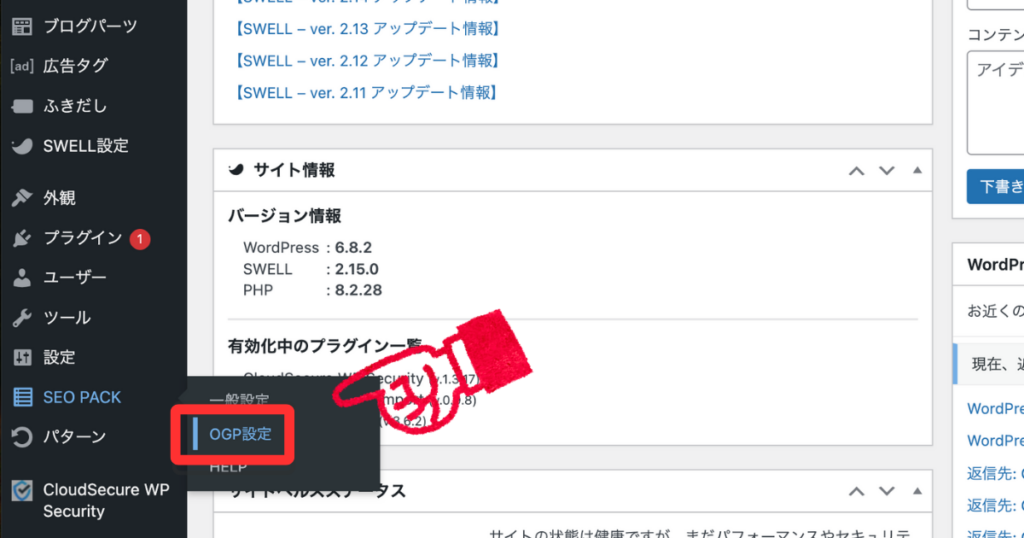
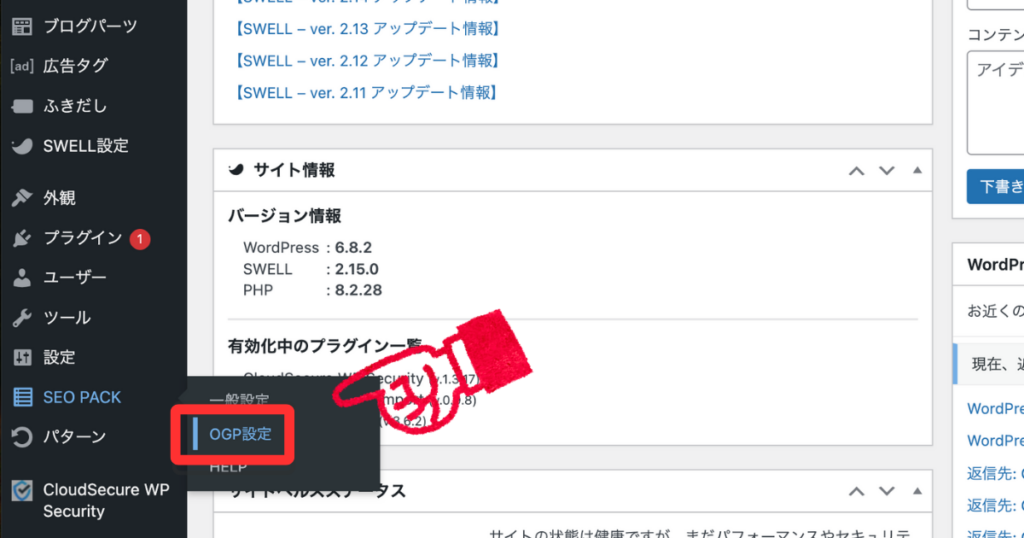
「デフォルトのOGP画像」を1枚登録します。
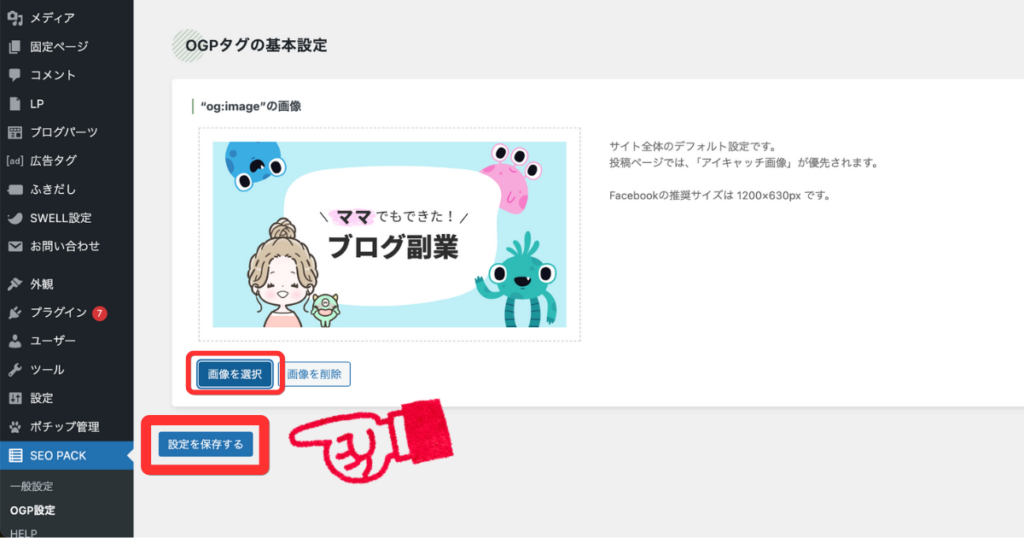
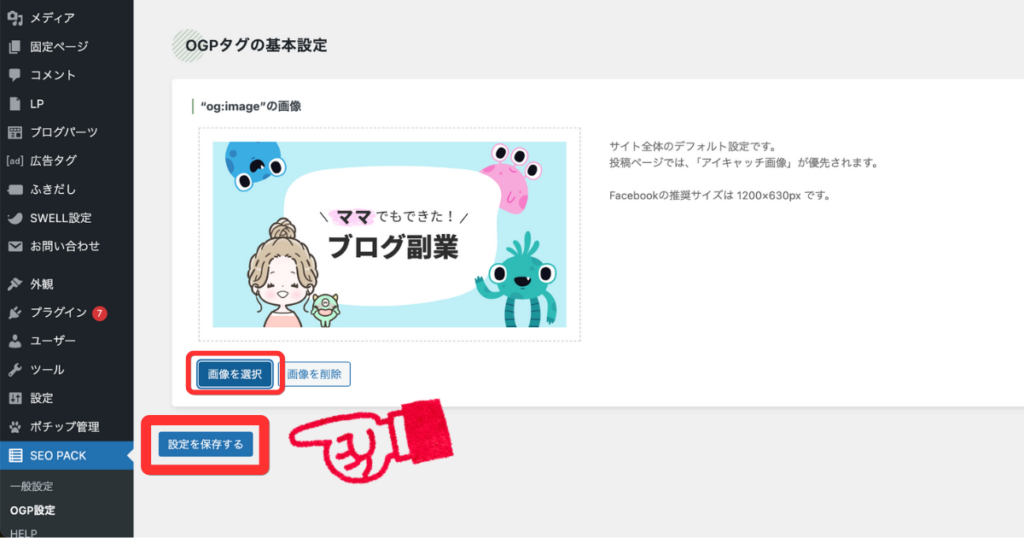
記事ごとにアイキャッチを設定していれば、その画像が優先されます。
デフォルト画像は「アイキャッチを忘れたときの保険」になるので、必ず設定しておきましょう。



時間がないときはここで一区切りでもOK!
もう少し進められる方は、このあと“余力があれば”の設定をチェックしましょう。
余力があればやること
SEOをより最適化する(noindexで不要ページを整理)
SEO SIMPLE PACKを導入すると、記事ごと・固定ページごとに「noindex」設定ができます。
これは検索結果に表示させたくないページを、Googleに登録させないようにする機能です。
たとえば…
- プライバシーポリシー
- お問い合わせページ
- アーカイブやタグ一覧ページ
こういったページは検索ユーザーにとって不要な場合が多いため、noindexに設定して整理しておくとSEOが最適化されます。
STEP5|SWELLの見た目&便利機能(約7分)
WordPressの基本機能を整えたら、最後に ブログの見た目 を最低限だけ整えておきましょう。
ここでやるのは「雰囲気をサッと整える」部分だけ。
細かいカスタマイズは記事を書き始めた後で大丈夫です。
必須でやること
- サイト全体のカラーを設定する
- 見出しやボタンなどパーツの基本デザインを調整する
- 目次を確認(デフォルトでONだが、表示条件を軽くチェック)
では、1つずつみていきましょう!
サイト全体のカラーを設定する
SWELLはカスタマイザーから、サイト全体の配色を一括変更できます。
おすすめは最初にベースカラーだけ決めること。
(例:ピンク系で可愛らしく、ネイビーでシックに、エメラルドで爽やかに)
操作手順
- WordPress管理画面 →「外観」→「カスタマイズ」→「サイト全体のカラー」→「基本カラー」から、メインカラーを選択
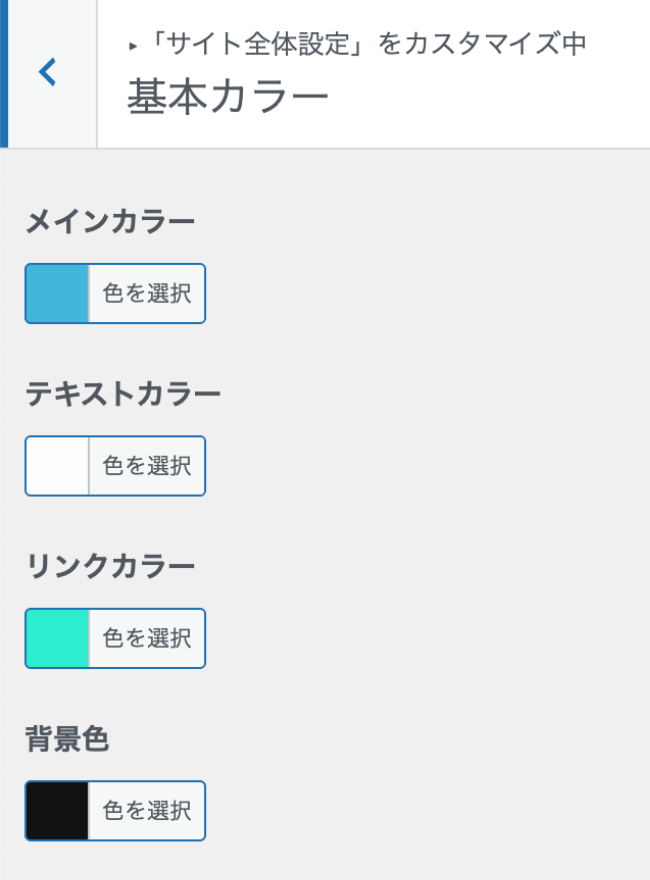
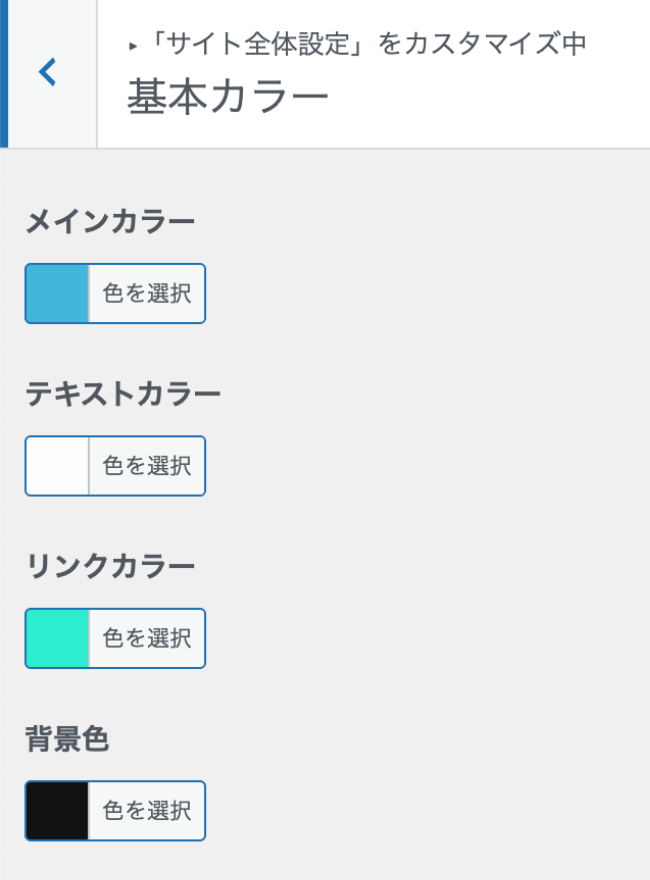
色選びに迷う場合は、ブランドカラー1色だけ決めておけばOK。
見出しデザインを調整する
ブログ記事を読みやすくするうえで、見出し(H2/H3)のデザインはとても大事です。
必要に応じて H4 の見出しも使うこともありますが、基本は H2・H3 を整えれば十分。
操作手順
- WordPress管理画面 →「外観」→「カスタマイズ」→「投稿・固定ページ」→「コンテンツのデザイン」から設定できます。
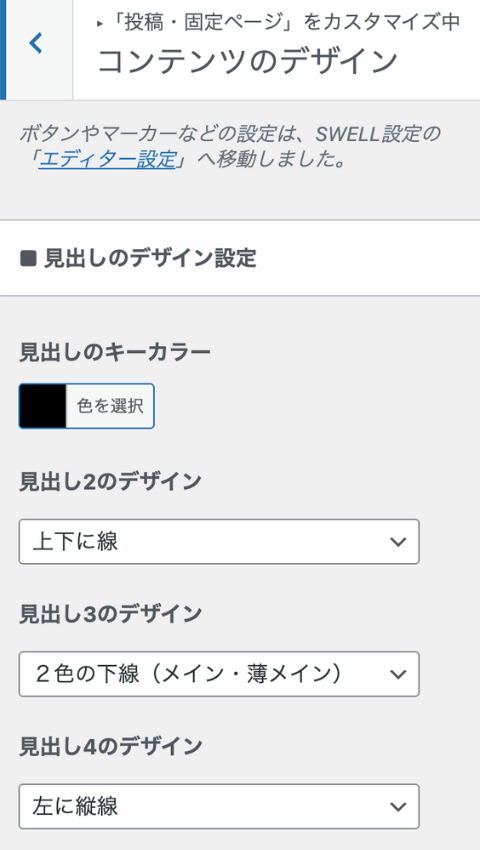
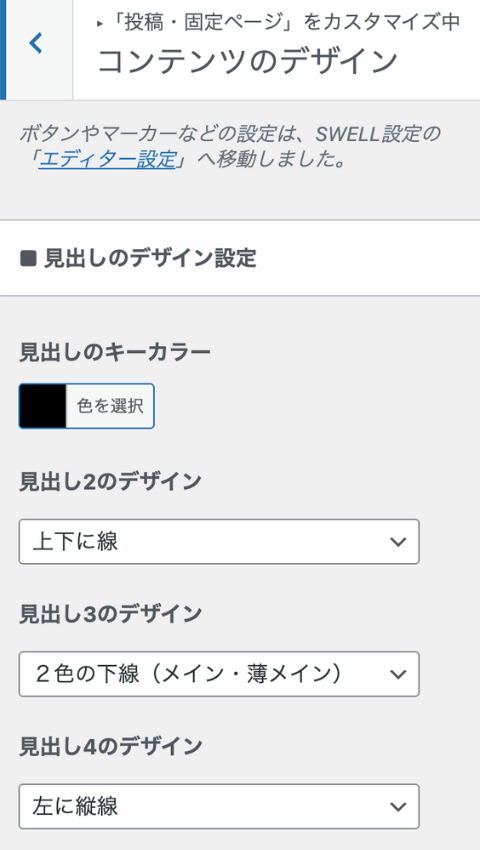
凝った装飾は不要!シンプルなデザインの方が読みやすく、SEO的にも好まれます。
ボタンデザインを調整する
CTA(行動喚起)のリンクや記事中の案内に使う「ボタン」も、デザインを整えておきましょう。
色や形を統一するだけで、記事全体の雰囲気がぐっと引き締まります。
操作手順
- WordPress管理画面 →「SWELL設定」→「エディター設定」内の、「ボタン」タブの中にある以下のエリアで設定してください。
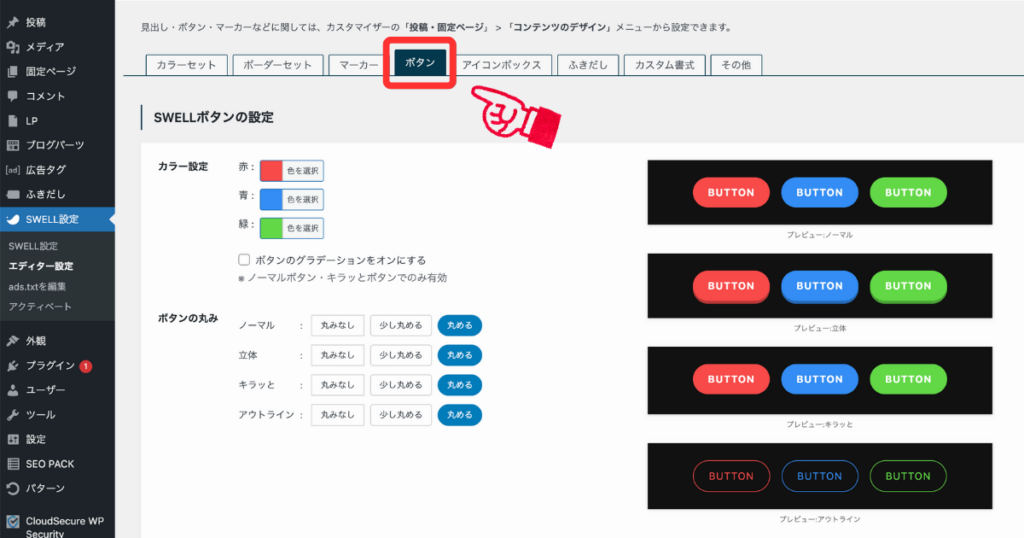
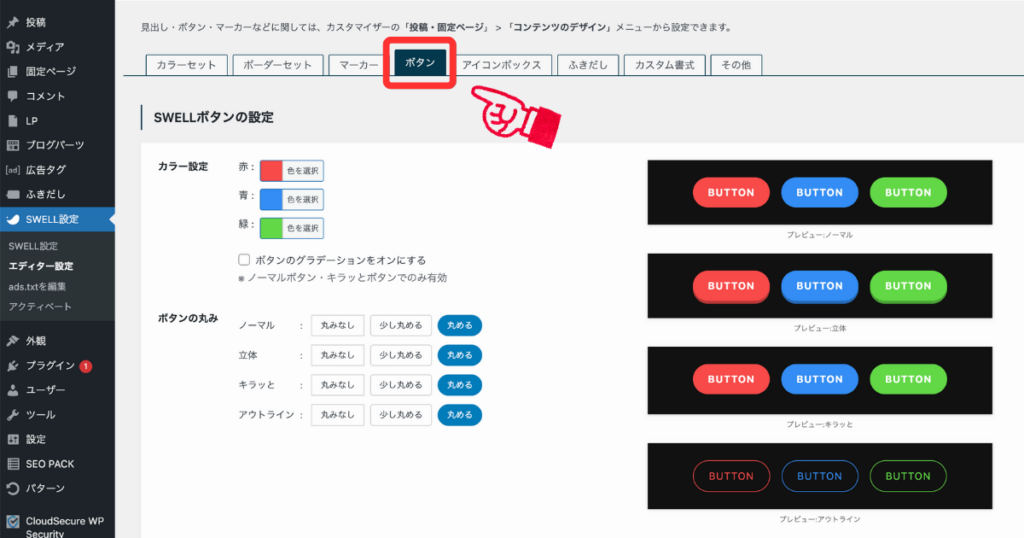
おすすめデザイン
・角丸デザイン(やわらかい印象)
・色は「緑 or 青」など目立つ1色に統一



迷ったら「緑の大ボタン」が定番です
目次を確認する
SWELLは目次機能が最初から入っており、デフォルトでは 投稿ページに自動表示 されるようになっています。
操作手順
- WordPress管理画面 →「外観」→「カスタマイズ」→「投稿・固定ページ」→「目次」へと進むます。
「H2以上の見出しで自動生成」にチェックが入っているか確認


記事を1本書いてプレビューし、目次が出ているか確認しましょう。
ここまでで “最低限の見た目調整” が整いました!
- サイトカラーで全体の雰囲気を整える
- 見出しデザインは「シンプルで読みやすく」
- ボタンデザインは「色・形を統一」して雰囲気をまとめる
- 目次はデフォルトON。確認だけしておけばOK
これで「読まれるデザイン」の土台が完成です。
あとは記事を書き進めながら、必要に応じて調整していきましょう。
初期設定の後はこちら


よくあるつまずきQ&A



ブログ開設の初期設定で、特につまずきやすい質問をまとめました。困ったときはここを確認してくださいね!
- パーマリンクを後から変えてしまいました…
-
SEO評価や内部リンクが崩れてしまうため、基本は変更NGです。
もし誤って変えてしまった場合は、リダイレクト設定など専門的な対応が必要になるので、初心者のうちは触らないのが安全です。 - 「スタイルシートが見つかりません」と表示されます
-
ZIPを解凍してフォルダごと上げてしまった可能性があります。
アップロード時は必ず ZIPファイルのまま を選び直してください。 - OGP画像が反映されません
-
キャッシュが残っていることが多いです。
時間を置く/ブラウザキャッシュを削除/SNS用のデバッガーツールを使うと解決します。
(例:TwitterのCard Validator、Facebookのデバッガー)
保存版チェックリスト(コピペ可)
そのままコピーして使えるので、確認用に保存してね!
- 親テーマ(SWELL)+子テーマ(SWELL CHILD)が有効になっている
- ライセンス認証が「✓ 認証済み」になっている
- パーマリンクが「投稿名」になっている
- サイトタイトルが設定され、タイムゾーンが「東京」になっている
- SEO SIMPLE PACKを導入している
- ディスクリプション(説明文)を入力
- OGP用のデフォルト画像を登録
- 見出し(H2/H3)のデザインを確認している
- 目次が記事冒頭に表示されている(自動ONでOK)
まとめ
これで初期設定はバッチリ整いましたね。
お疲れ様でした!



「ちゃんとできているかな…?」と不安だった方も、
これで安心してブログ記事を書き始められますよ✨
\ 使ってわかった!本音レビュー /